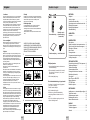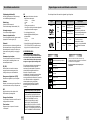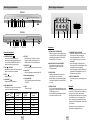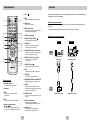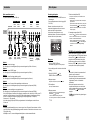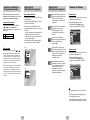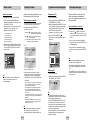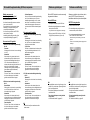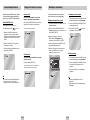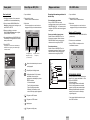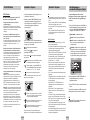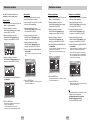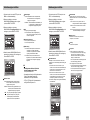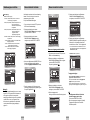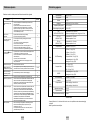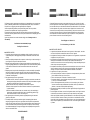Samsung DVD-P142 Handleiding
- Categorie
- Dvd spelers
- Type
- Handleiding
Deze handleiding is ook geschikt voor

Voordat u begint
NL-3
Batterijen plaatsen
1. Open het batterijklepje aan de achterkant van
de afstandsbediening.
2. Zet twee batterijen (formaat AAA) in het vakje.
Zorg dat de plus- en minpool (+ en -) aan de
juiste kant zitten.
3. Zet het batterijklepje terug.
Als de afstandsbediening niet goed werkt
• Controleer of de batterijen goed zijn geplaatst
(let op plus- en minpool).
Gebruik normale batterijen.
• Kijk of de batterijen leeg zijn.
• Wordt het oog van de afstandsbediening
misschien geblokkeerd doordat er iets voor
staat?
• Kijk of er in de directe omgeving van de dvd-
speler tl-verlichting brandt.
Afstandsbediening
Batterijen voor de
afstandsbediening
(formaat AAA)
Gebruiksaanwijzing
Audio/Video-kabel
InhoudsopgaveVeiligheid
NL-2
Accessoires
INSTELLEN
Veiligheid . . . . . . . . . . . . . . . . . . . . . . . . . . . . .2
Voordat u begint . . . . . . . . . . . . . . . . . . . . . . .3
Verschillende soorten disks . . . . . . . . . . . . . . .4
Eigenschappen van de verschillende soorten disks
. .5
Beschrijving frontpaneel . . . . . . . . . . . . . . . . . .6
Beschrijving achterpaneel . . . . . . . . . . . . . . . .7
Afstandsbediening . . . . . . . . . . . . . . . . . . . . . .8
AANSLUITEN
Aansluiten . . . . . . . . . . . . . . . . . . . . . . . . . . . .9
BASISFUNCTIES
Disk afspelen . . . . . . . . . . . . . . . . . . . . . . . . .11
Gedeelte van hoofdstuk of track opzoeken/overslaan
. .12
Display functie (disk-informatie weergeven) . .12
Diskmenu en Titelmenu . . . . . . . . . . . . . . . . .13
Menu Functie . . . . . . . . . . . . . . . . . . . . . . . . .14
Passage herhalen . . . . . . . . . . . . . . . . . . . . .14
Programmeren bepaalde volgorde . . . . . . . . .15
Vertraagde weergave . . . . . . . . . . . . . . . . . . .15
SPECIALE FUNCTIES
De breedte/hoogteverhouding (EZ View) aanpassen
.16
Taalkeuze geluidsspoor . . . . . . . . . . . . . . . . .17
Taalkeuze ondertiteling . . . . . . . . . . . . . . . . .17
Camerastandpunt kiezen . . . . . . . . . . . . . . . .18
Passage direct herhalen of overslaan . . . . . . .18
Bladwijzers (bookmarks) . . . . . . . . . . . . . . . .19
Zoom geluid . . . . . . . . . . . . . . . . . . . . . . . . . .20
Menu Clips voor MP3/JPEG . . . . . . . . . . . . . .20
Mappen selecteren . . . . . . . . . . . . . . . . . . . .21
CD-R MP3-disks . . . . . . . . . . . . . . . . . . . . . .21
Beeldcd's afspelen . . . . . . . . . . . . . . . . . . . . .22
INSTELLINGEN
Instellingenmenu - voorkeurinstellingen wijzigen
.23
Taalfuncties instellen . . . . . . . . . . . . . . . . . . .24
Geluidsweergave instellen . . . . . . . . . . . . . . .26
Beeldweergave instellen . . . . . . . . . . . . . . . .27
Niveau kinderslot instellen . . . . . . . . . . . . . . .28
NASLAG
Problemen oplossen . . . . . . . . . . . . . . . . . . .30
Technische gegevens . . . . . . . . . . . . . . . . . . .31
Garantie . . . . . . . . . . . . . . . . . . . . . . . . . . . .32
1. Installeren
Zorg ervoor dat de stroomvoorziening in uw huis overeenstemt
met die op het identificatieplaatje aan de achterkant van de
dvd-speler. Plaats de speler horizontaal op een geschikte
ondergrond (bijvoorbeeld een kastje of tafel) en laat voldoende
ruimte vrij voor een goede ventilatie (7 tot 10 cm).
Dek de ventilatieopeningen niet af. Plaats geen voorwerpen op
uw dvd-speler. Plaats hem niet op een versterker of op een
andere installatie die warmte verspreidt. Voordat u de speler
verplaatst, moet u ervoor zorgen dat de disklade leeg is. Deze
dvd-speler is ontworpen voor een continue werking.
Bij de overgang naar de standby stand wordt de aansluiting op
het lichtnet niet onderbroken. Wanneer u de dvd-speler langere
tijd niet gaat gebruiken, adviseren wij u de stekker uit het
stopcontact te halen.
2. Voor uw veiligheid
Maak de dvd-speler nooit open. Dit kan gevaarlijk zijn voor u
en voor sommige gevoelige onderdelen. U riskeert een
elektrische schok of contact met de laserstraal. Probeer niet in
de dvd-speler, de ventilatieopeningen of andere openingen te
kijken.
3. Opgelet
Bescherm de speler tegen vocht (zet bijvoorbeeld geen vaas
bloemen of glas met drinken op de dvd-speler) en tegen hitte
(bijv. open haard). Zet de dvd-speler niet vlakbij een installatie
die sterke magnetische of elektrische velden opwekt (bijv.
luidsprekers). Haal de stekker uit het stopcontact wanneer de
speler niet goed werkt.
Deze speler is niet ontworpen voor industrieel gebruik, maar
uitsluitend voor particulier gebruik.
Het gebruik van dit product is uitsluitend bestemd voor
privé-doeleinden.
Het kopiëren of laden van muziekbestanden met commerciële
bedoelingen of met winstoogmerk is of zou een schending
kunnen zijn van de Auteurswetgeving of de Wetgeving inzake
Industriële Eigendom.
Condensvorming: Wanneer u de dvd-speler en/of uw disks van
een koude in een warme omgeving overbrengt, bijv. in de
winter, moet u ongeveer twee uur wachten voordat u de
dvd-speler aanzet, zodat de speler en de disks op
kamertemperatuur kunnen komen. Op die manier voorkomt u
ernstige beschadigingen.
4. Disks
Ga zorgvuldig met uw disks om. Houd de disk met uw vingers
aan de rand of in de opening vast. Plaats de disk altijd met het
label omhoog (bij een eenzijdige disk). Indien nodig gebruikt u
een zachte doek om de disk schoon te maken; werk hierbij van
het midden naar de rand. Plaats de disk na het afspelen altijd
terug in het bijbehorende doosje en zet dit verticaal weg.
Plaats de disk altijd op de juiste manier in de lade en maak
hierbij gebruik van de juiste geleiders. Gebruik nooit
reinigingssprays, benzine, statisch elektrische vloeistoffen of
andere oplosmiddelen om het oppervlak van de disk schoon te
maken.Maak de disk voorzichtig schoon met een zachte,
vochtige doek zonder schoonmaakmiddel. Maak bij het
schoonmaken nooit ronddraaiende bewegingen.
Daardoor kunnen cirkelvormige krassen ontstaan die storingen
tijdens het afspelen kunnen veroorzaken.
VOORZICHTIG: GEBRUIK VAN MECHANISMEN,
AANPASSINGEN OF HANDELINGEN ANDERS DAN
ZOALS IN DEZE GEBRUIKSAANWIJZING VERMELD,
KAN BLOOTSTELLING AAN SCHADELIJKE
STRALING TOT GEVOLG HEBBEN.
5. Batterij
De batterij die in dit product is gebruikt, bevat chemicaliën die
schadelijk zijn voor het milieu. Gooi batterijen nooit weg bij het
normale huisafval. Wij raden u aan de batterij te laten
vervangen door een deskundige.
6. Behuizing reinigen
Om veiligheidsredenen moet u, voordat u de dvd-speler
schoonmaakt, de stekker uit het stopcontact halen.
• Gebruik geen benzine, thinner of andere oplosmiddelen om
de speler schoon te maken.
• Maak de buitenkant van de speler schoon met een zachte
doek.
STANDBY/ON
LOADINGPLAY
EZ VIEW
STANDBY/ON
LOADINGPLAY
EZ VIEW
STANDBY/ON
LOADINGPLAY
EZ VIEW
1
2
STANDBY/ON
LOADINGPLAY
EZ VIEW
3
4 5

NL-5NL-4
Eigenschappen van de verschillende soorten disks
Uitstekende geluidskwaliteit
Het Dolby Digital systeem van Dolby Labs zorgt
voor kristalheldere geluidsweergave.
Beeldscherm
Video met MPEG2 compressie.
Zowel normale weergave als breedbeeld (16:9).
Vertraagde weergave
U kunt scènes vertraagd weergeven.
Gewenste volgorde instellen
U kunt zelf programmeren welke nummers worden
afgespeeld en in welke volgorde (CD).
Kinderslot
Met het kinderslot kunt u de klassering instellen van
films waarnaar kinderen niet mogen kijken omdat er
bijvoorbeeld geweld in voorkomt of omdat ze om
andere redenen niet geschikt zijn voor jeugdige
kijkers.
Keuzemenu’s op tv-scherm
U kunt bij het afspelen van films via een menu de
taal voor geluid en ondertiteling kiezen en van
camerastandpunt wisselen.
EZ VIEW
Met Easy View kunt u beelden in Letterbox-
weergave omzetten naar weergave van het
volledige scherm op een niet-breedbeeld tv.
Weergave van digitale foto’s (JPEG)
Hiermee kunt u digitale foto’s op uw tv bekijken.
Herhalen
Wanneer u een nummer nog een keer wilt horen of
een film wilt herhalen, drukt u op de Repeat toets.
MP3
Met dit toestel kunt u dvd’s afspelen die uit
MP3-bestanden zijn samengesteld.
Passage direct herhalen
U kunt de laatste10 seconden van de film vanaf de
huidige positie direct herhalen.
Direct verslaan
Desgewenst kunt u de opname 10 seconden
“vooruitspoelen”.
NB
* De volgende disks kunnen niet worden
afgespeeld met deze speler:
• dvd-rom • dvd-ram
• cd-rom • cdv
• cdi
• HD-laag van super audio-cd
• Van cdg’s kan wel het geluid worden afgespeeld
maar geen beeld worden weergeven.
* Van de volgende disks zijn de
afspeelmogelijkheden afhankelijk van de
opnamecondities.
• dvd-r, +r • cd-rw
• dvd+rw, -rw
* Het is wellicht niet mogelijk in alle gevallen een
CD-R, CD-RW of DVD-R af te spelen vanwege
het type disk of de conditie van de opname.
KOPIEERBEVEILIGING
Veel dvd’s bevatten een kopieerbeveiliging.
Sluit uw dvd-speler daarom rechtstreeks aan op
uw tv, en niet op een videorecorder. Aansluiten
via een videorecorder kan leiden tot vervormde
weergave van tegen kopiëren beveiligde dvd’s.
Dit product bevat technieken ter bescherming van
de auteursrechten, waarvan de methoden
beschermd zijn onder bepaalde V.S patenten en
andere intellectuele eigendomsrechten van
Macrovision Corporation en andere
rechthebbenden. Het gebruik van deze technieken
ter bescherming van de auteursrechten moet
worden geautoriseerd door Macrovision Corporation
en is uitsluitend bedoeld voor thuisgebruik en
andere beperkte vertoning, tenzij anders
geautoriseerd door Macrovision Corporation.
Reverse engineering en disassembleren is
verboden.
PROGRESSIVE SCAN UITVOER (525p/625p)
Verschillende soorten disks
Aanduidingen op de disks
Regiocode (Playback Region Number)
~
DIGITAL
SOUND
STEREO
PAL
Regiocode (Playback Region Number)
PAL tv-systeem in Engeland, Frankrijk,
Duitsland etc.
Dolby Digital disk
Stereo disk
Digital Audio disk
DTS disk
MP3 disk
Zowel de dvd-speler als de disks worden per regio
gecodeerd. Wanneer deze regiocodes niet overeenkomen,
kan de disk niet worden afgespeeld.
U vindt de regiocode voor deze speler op het
achterpaneel.
Uw dvd-speler kan disks met de volgende logo’s afspelen.
12 cm
8 cm
Enkelzijdig 240 min.
Dubbelzijdig 480 min.
Enkelzijdig 80 min.
Dubbelzijdig 160 min.
Audio
+
Video
• Dvd-weergave betekent uitstekend
beeld en geluid dankzij Dolby
Digital en MPEG2.
•
Allerlei beeld- en geluidsfuncties
kunnen eenvoudig worden gekozen
via menu’s op het tv-scherm.
Logo’s
Opname types
Formaat disk
Maximale speelduur Eigenschappen
DVD
12 cm
8 cm
74 min.
20 min.
Audio
• De cd biedt een betere
geluidskwaliteit en minder
vervorming, en de geluidskwaliteit
loopt gedurende de levensduur
niet terug.
AUDIO-CD
NOG NIET ALLE TELEVISIETOESTELLEN ZIJN
VOLLEDIG AANGEPAST AAN PROGRESSIVE SCAN,
MET ALS GEVOLG DAT BEELDVERVORMING OP KAN
TREDEN. BIJ PROBLEMEN MET 525 OF 625
PROGRESSIVE SCAN, RADEN WIJ U AAN DE
AANSLUITING OM TE SCHAKELEN NAAR DE
'STANDARD DEFINITION' UITVOER. ALS U VRAGEN
HEEFT OVER DE DE AANPASSING VAN SAMSUNG
TV’S AAN DIT TYPE 525p EN 625p DVD-SPELER, KUNT
U CONTACT OPNEMEN MET ONZE SERVICEDIENST.

NL-7NL-6
Beschrijving achterpaneelBeschrijving frontpaneel
COAXIAL
R
Pr Pb Y
L
S-VIDEO OUTVIDEO OUTANALOG AUDIO OUT
COMPONENT VIDEO OUT
Achterpaneel
1. DIGITAAL AUDIO UITAANSLUITING
• Gebruik naar keuze een coaxiale digitale kabel
om de speler aan te sluiten op een Dolby Digital
ontvanger of een versterker met Dolby Digital
decoder, MPEG-2 of DTS decoder.
2. ANALOOG AUDIO UIT AANSLUITINGEN
• Om de speler aan te sluiten op de Audio
ingangen van uw televisie of audio/video
ontvanger/versterker.
3. VIDEO UITGANG
• Gebruik een videokabel om de speler op de
video-ingang van uw tv aan te sluiten.
• De video-uitgang in het instellingsmenu (Setup)
moet worden ingesteld op Component(I-SCAN)
of S-Video.
4. S-VIDEO UITGANG
• Voor een hogere weergavekwaliteit kunt u deze
uitgang via een S-Video kabel verbinden met de
S-VIDEO ingang van uw tv.
• De video-uitgang in het instellingsmenu (Setup)
moet worden ingesteld op S-Video.
5. COMPONENT VIDEO UITGANGEN
• Gebruik deze aansluitingen als u een tv heeft
met “Component Video In" aansluitingen.
Deze aansluitingen bestaan uit Pr, Pb en Y
video. Component Video zorgt voor de beste
beeldkwaliteit.
• Als de video-uitgang Component(P-SCAN)
wordt geselecteerd in het instellingsmenu, wordt
de progressieve scanmodus gebruikt.
• Als de video-uitgang Component(I-SCAN) wordt
geselecteerd in het instellingsmenu, wordt de
interlaced scanmodus gebruikt.
6. SCART AV AANSLUITING
• Om de speler op een tv met scart ingang aan te
sluiten.
Belangrijk
Belangrijk
• Raadpleeg de gebruiksaanwijzing van uw tv om na
te gaan of uw tv Progressive Scan ondersteunt. Is
dit het geval, volg dan de in deze gebruiks-
aanwijzing genoemde instructies voor het instellen
van het menu van uw tv op Progressive Scan.
• Als de video-uitgang Component(P-SCAN) wordt
geselecteerd in het instellingsmenu, werken Video
en S-Video niet.
• Zie pagina 28 voor meer informatie over het
gebruik van het instellingsmenu Setup.
12 345 6
Onderdelen frontpaneel
1. STANDBY (AAN/UIT) ( )
• Als de speler wordt aangesloten op de
netvoeding, gaat het voedingslampje branden.
Als u op de knop STANDBY/ON drukt om de
speler aan te zetten, gaat het lampje uit.
2. SKIP ( ) / SEARCH
• Hiermee kunt u achteruit door de disk zoeken en
een titel, hoofdstuk of track overslaan.
3. STOP ( )
• Weergave stoppen.
4. PLAY/PAUSE ( )
• Weergave starten of onderbreken.
5. SKIP ( ) / SEARCH
• Hiermee kunt u vooruit door de disk zoeken en
een titel, hoofdstuk of track overslaan.
6. EZ VIEW
• Met Easy View kunt u beelden in Letterbox-
weergave omzetten naar weergave van het
volledige scherm op een niet-breedbeeld tv.
7. OPEN/CLOSE ( )
•
Druk op deze toets om de lade te openen of te sluiten.
8. Lampje PLAY
•
Als de disk wordt afgespeeld, brandt het lampje PLAY.
9. Sensor afstandsbediening
10. Lampje LOADING
• Als de disk wordt geladen, brandt het lampje
LOADING.
11. LADE
• Plaats de disk hier.
STANDBY/ON
EZ VIEW LOADINGPLAY
1
2
3456 7 8 9 10 11
DVD-P142
STANDBY/ON
EZ VIEW LOADINGPLAY
1
2
34 56 7 8910 11
DVD-P144
Voedingslampje Lampje Play Lampje Loading
(rood) (groen) (oranje)
Uitschakelen/Standby O X X
Geen disk X X O
Stoppen X X O
Laden X X Knippert
Afspelen/overslaan X O X
Zoeken/pauzeren X Knippert X
Fout Knippert Knippert Knippert
Functie
Lampje

NL-9NL-8
Aansluiten
In de volgende afbeeldingen vindt u een aantal algemene voorbeelden voor het aansluiten van uw
dvd-speler op een tv of ander apparaat.
V
oordat u de dvd-speler aansluit
• Zet de dvd-speler, tv en andere apparaten altijd uit voordat u ze op elkaar aansluit of aangesloten kabels
loskoppelt.
• Zie de gebruiksaanwijzing van de aan te sluiten apparaten voor aanvullende informatie.
Speler aansluiten op een audiosysteem
6. STOP ( )
7. MENU
• Opent het Instellingenmenu van de dvd-speler.
8. RETURN toets
• Terug naar het vorige menu.
9. REPEAT A-B (herhalen)
• Om een gedeelte aan te geven dat moet worden
herhaald (tussen de punten A en B).
10. SUBTITLE (ondertiteling)
11. OPEN/CLOSE (openen/sluiten) ( )
• Hiermee opent en sluit u de disklade.
12. CLEAR toets
• Met deze toets kunt u menu’s en andere
informatie van het scherm wissen.
13. INSTANT REPLAY toets (direct herhalen)
• Hiermee kunt u de laatste 10 seconden van de
film vanaf de huidige positie afspelen.
14. INSTANT SKIP toets (direct overslaan)
• Hiermee kunt u de dvd 10 seconden
“vooruitspoelen”.
15. PLAY/PAUSE toets ( )
• Afspelen van disk starten of onderbreken.
16. INFO
• Hiermee geeft u de huidige diskmodus weer.
17. DISC MENU
• Toont het menu van de geplaatste disk.
18. ENTER/OMHOOG/OMLAAG/LINKS/RECHTS
• Aan/uit/omschakeltoets voor diverse functies.
19. EZ VIEW
• Met Easy View kunt u beelden in Letterbox-
weergave omzetten naar weergave van volledig
scherm op uw conventionele TV.
20. REPEAT (herhalen)
• Hiermee kunt u een titel, hoofdstuk, track of disk
herhalen.
21. ANGLE camerastandpunt
• Met deze toets krijgt u toegang tot de
verschillende camerastandpunten op een dvd.
22. AUDIO (geluid)
• Met deze toets kunt u de verschillende
geluidsfuncties van een disk instellen.
Toetsen dvd-speler
1. DVD POWER (aan/uit)
• In- of uitschakelen van de dvd-speler.
2. Cijfertoetsen
3. PROG
• Hiermee kunt u een bepaalde volgorde
programmeren.
4. STEP
• De frames worden een voor een afgespeeld.
5. Toesten voor zoeken/overslaan
( / , / )
• Hiermee kunt u vooruit/achteruit door de disk
zoeken en een titel, hoofdstuk of track overslaan.
Afstandsbediening
1
11
12
13
14
15
16
17
18
19
20
21
22
2
3
4
5
6
7
8
9
10
Methode 1 Methode 2
RL
ANALOG AUDIO OUT
COAXIAL
Analoge Audio Out uitgang Digitale Audio Out uitgang
2-kanaals versterker
Audio ingangen
Dolby Digital Decoder
Digital Audio ingangen
AUDIO
systeem
DVD
speler

NL-11
Disk afspelen
Voordat u gaat afspelen
• Zet de tv aan en druk op de TV/VIDEO toets voor
videoweergave.
• Zet uw audiosysteem aan en kies de ingang (AUX,
CD of DVD).
Wanneer u de stekker van de speler in het
stopcontact hebt gedaan en deze voor het eerst
aanzet, verschijnt het volgende scherm.
Voor het kiezen van een taal drukt u op de
betreffende cijfertoets. (Dit scherm verschijnt alleen
de eerste keer dat u de speler aanzet.)
Weergeven
1. Druk op de OPEN/CLOSE toets.
Het STANDBY lampje gaat uit en de lade gaat open.
2. Leg voorzichtig een disk in de lade, met het etiket
omhoog.
3. Druk op PLAY/PAUSE ( ) of op
OPEN/CLOSE om de lade te sluiten.
4. Weergave stoppen.
Druk tijdens het afspelen op de STOP ( ) toets.
5. Disk verwijderen.
Druk op de OPEN/CLOSE toets.
6. Weergave pauzeren.
Druk tijdens het afspelen op de afstandsbediening op
PLAY/PAUSE ( ) of op STEP.
- U heeft nu stilstaand beeld en geen geluid.
- Om verder te gaan drukt u opnieuw op PLAY/PAUSE
( ).
7. Beeld-voor-beeld (Alleen DVD)
Druk tijdens het afspelen op de toets STEP van de
afstandsbediening.
- Steeds wanneer u op deze toets drukt, verschijnt het
volgende beeld.
-
Tijdens beeld-voor-beeld weergave hoort u geen geluid.
- Druk op PLAY/PAUSE ( ) voor normale weergave.
(Beeld-voor-beeld weergave is alleen in voorwaartse
richting mogelijk.)
8. Vertraagde weergave (Alleen DVD)
Houd de toets ingedrukt om de afspeelsnelheid te
kiezen. U hebt de keuze uit 1/8, 1/4 en 1/2 de normale
snelheid in de modus PAUSE of STEP.
- Tijdens vertraagde weergave hoort u geen geluid.
- Druk op PLAY/PAUSE ( ) voor normale weergave.
- U kunt alleen in voorwaartse richting vertraagd
afspelen.
RESUME functie (automatisch verdergaan)
Wanneer het afspelen wordt gestopt, onthoudt de
speler de plaats waar op STOP is gedrukt. Wanneer
u weer op PLAY ( ) drukt, wordt het afspelen
voortgezet vanaf de plaats waar u bent gestopt
(behalve wanneer intussen de disk is verwijderd,
twee keer op STOP ( ) is gedrukt of de stekker
van de speler uit het stopcontact is gehaald.).
NB
NB
• Als de speler 5 minuten in de pauzestand heeft
gestaan, stopt hij automatisch.
• Als de speler langer dan 30 minuten in de
stopstand staat, wordt het apparaat automatisch
uitgeschakeld. (Functie voor automatisch
uitschakelen)
• Als de speler langer dan een minuut in de
stopstand staat zonder dat u een toets indrukt,
wordt de schermbeveiliging (screensaver) gestart.
Druk op de PLAY ( ) toets voor normale
weergave.
• Dit symbool geeft aan dat de gekozen ingave
niet mogelijk is.
NL-10
Aansluiten
Speler aansluiten op een tv
TV (normaal, breedbeeld, projectie, RGB, etc.)
Methode 1
DVD-speler + tv met video ingang.
(De video-uitgang in het instellingsmenu (Setup) moet worden ingesteld op S-Video of Scart out.)
Methode 2
DVD-speler + tv met S-VIDEO ingang .
(De video-uitgang in het instellingsmenu (Setup) moet worden ingesteld op S-Video.)
Methode 3
DVD-speler + tv met Scart ingang (beeld en geluid)
(De video-uitgang in het instellingsmenu (Setup) moet worden ingesteld op Scart out.)
Methode 4
DVD-speler + tv met Component Video-aansluitingen met interlace-scan
(De video-uitgang in het instellingsmenu (Setup) moet worden ingesteld op Component(I-SCAN).)
Methode 5
DVD-speler + tv met aansluitingen voor progressieve scan.
(De video-uitgang in het instellingsmenu (Setup) moet worden ingesteld op Component(P-SCAN).)
• Als u de Video-uitgang wilt omzetten in de progressieve scanmodus, moet u eerst Video of S-Video op uw TV
aansluiten. Vervolgens selecteert u Component(P-SCAN) als Video-uitgang in het instellingsmenu (Setup).
Binnen 10 seconden wordt de externe ingang gewijzigd in 625p/525p(576p/480p of Component).
Selecteer nu “Ja”. (Zie pagina 28).
• Als de video-uitgang Component(P-SCAN) wordt geselecteerd in het instellingsmenu, werken Video en
S-Video niet.
Belangrijk
Belangrijk
• Raadpleeg de gebruiksaanwijzing van uw tv om na te gaan of uw tv Progressive Scan ondersteunt. Is dit het
geval, volg dan de in deze gebruiksaanwijzing genoemde instructies voor het instellen van het menu van uw tv
op Progressive Scan.
• Afhankelijk van uw TV, kan uw verbindingsmethode afwijken van de bovenstaande illustratie.
RL
ANALOG AUDIO OUT
Pr Pb Y
S-VIDEO OUT
VIDEO OUT
COMPONENT VIDEO OUT
Pr Pb Y
COMPONENT VIDEO OUT
Goed
beeld
Beter
beeld
Beste
beeld
Beste
beeld
Optimaal
beeld
Basisaudio
AV
kabel
S-Video
kabel
Scart
kabel
(niet
meegeleverd)
OF OF OF
Video
kabel
Audio-
uitgangen
Video-
uitgang
S-Video-
aansluiting
Scart-aansluiting
Component-Video-
aansluiting
(Interlaced)
Component-Video-
aansluiting
(Progressief)
TV
DVD
speler
Methode 1 Methode
2
Methode
3
Methode
4
Methode
5

NL-13NL-12
Display functie
(disk-informatie weergeven)
Diskmenu en Titelmenu
Diskmenu openen
1. Druk tijdens het afspelen van een dvd op de toets
MENU op de afstandsbediening.
2. Selecteer met behulp van de toetsen
OMHOOG/OMLAAG Disc Menu en druk
vervolgens op de toets RECHTS of ENTER.
Titelmenu openen
1. Druk tijdens het afspelen van een dvd op de toets
MENU op de afstandsbediening.
2. Selecteer met behulp van de toetsen
OMHOOG/OMLAAG Title Menu en druk
vervolgens op de toets RECHTS of ENTER.
NB
NB
• Bij sommige disks werken het Titel- en Diskmenu
niet.
• Het Titelmenu wordt alleen weergegeven als de
disk minimaal twee titels bevat.
• U kunt het diskmenu ook openen door op de toets
DISC MENU van de afstandsbediening te drukken.
Hiermee kunt u naar de gewenste titel
gaan als er meerdere titels op de disk
staan. Als een dvd bijvoorbeeld
meerdere films bevat, wordt elke film
aangegeven.
De meeste dvd’s zijn onderverdeeld in
hoofdstukken, zodat u snel een
bepaalde passage kunt vinden
(te vergelijken met nummers op een
audio-cd).
Hiermee kunt u de film afspelen
gedurende een opgegeven tijdsperiode.
U moet de begintijd invoeren
als referentiepunt.
Heeft betrekking op de taal van de
soundtrack van de film. In dit voorbeeld
wordt de soundtrack weergegeven in het
Engels via 5.1-kanalen. Een dvd kan
maximaal acht verschillende
soundtracks bevatten.
Heeft betrekking op de talen van de
ondertiteling op de disk. U kunt de taal
voor de ondertiteling kiezen of, als u
daar de voorkeur aan geeft, de
ondertiteling van het scherm
verwijderen. Een dvd kan maximaal 32
verschillende talen bevatten.
Title
Chapter
Time
Audio
Subtitle
Display functie
(disk-informatie weergeven)
Tijdens afspelen van dvd/cd
1. Druk tijdens het afspelen op de toets INFO op de
afstandsbediening.
2. Gebruik de toetsen OMHOOG/OMLAAG om het
gewenste item te selecteren.
3. Gebruik de knoppen LINKS/RECHTS om de
gewenste instelling te maken en druk vervolgens
op ENTER.
• U kunt de cijfertoetsen op de afstandsbediening
gebruiken om rechtstreeks naar een titel of
hoofdstuk te gaan of om de weergave te starten
vanaf het gewenste tijdstip.
4. U kunt de weergave van dit scherm beëindigen
door nogmaals op de toets INFO te drukken.
Gedeelte van hoofdstuk of
track opzoeken/overslaan
Tijdens het afspelen kunt u snel vooruit of
terugzoeken in een hoofdstuk of track, of naar
de volgende of vorige selectie springen.
V
ooruit of achteruit zoeken
Druk ruim één seconde op de toets SEARCH
( of ) op de afstandsbediening.
Houd deze toets ingedrukt om sneller te zoeken op
een dvd of cd.
Tracks overslaan
Druk tijdens het afspelen op de toets of .
• Wanneer u tijdens weergave van een dvd op de SKIP
toets voor de volgende track drukt, gaat de speler naar
het volgende hoofdstuk. Als u op de SKIP toets voor de
vorige track drukt, gaat de speler naar het begin van het
huidige hoofdstuk. Druk nogmaals op deze toets om naar
het begin van het vorige hoofdstuk te gaan.
• Wanneer u tijdens weergave van een cd op de SKIP toets
voor de volgende track drukt, gaat de speler naar de
volgende track. Als u op de SKIP toets voor de vorige
track drukt, gaat de speler naar het begin van de huidige
track. Druk nogmaals op deze toets voor het begin van de
vorige track.
DVD
Title
Time
Audio
Chapter
Subtitle
01
02
0:00:13
ENG 5.1CH
Uit
ENTER
CD
Track
Time
01
0:00:48
ENTER
DVD
CD
DVD
CD
2X, 8X, 32X, 128X
2X, 4X, 8X

NL-15NL-14
Programmeren bepaalde volgorde
Programmeren (CD)
1. Druk op de toets PROG.
2. Ga met de pijltjestoetsen LINKS/RECHTS naar
PROGRAMMA. Druk op ENTER.
3. Gebruik de pijltjestoetsen LINKS/RECHTS om het
eerste hoofdstuk (of nummer) te selecteren dat u
aan het programma wilt toevoegen. Druk op
ENTER. De keuzenummers worden
weergegeven in het vak Progr. volgorde.
4. Druk op de toets PLAY/PAUSE ( ).
De disk wordt in de geprogrammeerde volgorde
afgespeeld.
Willekeurig (CD)
1. Druk op de toets PROG.
2. Selecteer met de pijltjestoetsen LINKS/RECHTS :
WILLEKEURIG. Druk op ENTER.
NB
NB
• Bij sommige disks werken de functies voor het
programmeren of in willekeurige volgorde afspelen
van hoofdstukken of nummers niet.
•
De functie PROGRAMMA/WILLEKEURIG kan niet
worden gebruikt voor het afspelen van de disk als
deze meer dan twee typen bestandsextensies bevat.
• Dit apparaat kan maximaal 20 geprogrammeerde
nummers op volgorde afspelen.
• Druk in de afspeelstand op de toets CLEAR op de
afstandsbediening om het geprogrammeerd
afspelen te annuleren.
Met deze functie kunt u scènes met sport,
dansen, het bespelen van muziekinstru-
menten, enz., langzaam afspelen zodat u ze
beter kunt bekijken.
T
ijdens het afspelen van een dvd
1. Druk op de toets PLAY/PAUSE ( ).
2. Houd de toets ingedrukt om de afspeel-
snelheid te kiezen. U hebt de keuze uit 1/8, 1/4
en 1/2 de normale snelheid in de modus PAUSE
of STEP.
3. Druk op het punt vanaf waar u vertraagd wilt
weergeven (punt A) op de toets REPEAT A-B van
de afstandsbediening.
4. Geef aan tot waar u vertraagd wilt weergeven
(punt B) en druk nogmaals op de toets REPEAT
A-B.
NB
NB
• De disk wordt herhaaldelijk met de gekozen
snelheid van A naar B afgespeeld.
• Als u de functie wilt beëindigen, drukt u op de
toets CLEAR of nogmaals op de toets REPEAT
A-B.
• Bij A-B REPEAT kunt u punt B pas instellen als er
minimaal 5 seconden zijn verstreken nadat u punt
A hebt ingesteld.
Track
05 06 07 08
09 10 11 12
13 14 15 16
- - - - - - - -
- - - - - - - -
- - - - - - - -
- - - - - - - -
- - - - - - - -
Programma Order
01 02 03 04
ENTER RETURN CLEAR
Vertraagde weergavePassage herhalen
Herhalen van een track, hoofdstuk of titel, een
te kiezen passage (A-B) of de hele disk.
T
ijdens weergave van een dvd
1.
Druk op de REPEAT toets van de afstandsbediening.
Het menu Herhalen verschijnt op het tv-scherm.
2. Selecteer met de LINKS/RECHTS toets
Hoofdstuk, Titel of A-B.
•
Hoofdstuk ( ) : hiermee wordt het hoofdstuk
herhaald dat wordt afgespeeld.
• Titel ( ) : hiermee wordt de titel herhaald die
wordt afgespeeld.
• A-B : hiermee wordt een segment van de disk
herhaald dat u hebt geselecteerd.
3. Druk op de ENTER toets.
4.
Om de herhaalfunctie uit te zetten en op normale
weergave over te schakelen, drukt u nogmaals op de
REPEAT toets. Daarna kiest u met de pijltjestoetsen
LINKS/RECHTS voor Uit en drukt u op de ENTER toets.
* REPEAT A-B
• Aan het begin (A) van het gedeelte dat u wilt herhalen,
drukt u op de ENTER toets. De B op het tv-scherm
wordt nu automatisch gemarkeerd.
•
Aan het einde (B) van het gedeelte dat u wilt herhalen,
drukt u op de ENTER toets. Het gedeelte tussen de
punten A en B wordt nu herhaald tot u de herhaalfunctie
weer uit zet.
• U kunt deze functie annuleren door op de toets CLEAR
te drukken of door nogmaals op de toets REPEAT A-B
te drukken.
• Bij de functie A-B REPEAT kan punt (B) pas worden
ingesteld als minimaal 5 seconden zijn verstreken na
het instellen van punt (A).
NB
NB
• Bij een dvd wordt het afspelen per hoofdstuk of
titel herhaald; bij een cd per disk of track.
• Bij sommige disks werkt de functie herhalen niet.
Menu Functie
Menu Functie openen
1. Druk tijdens het afspelen op de toets MENU.
2. Druk op de toetsen OMHOOG/OMLAAG om
Function te selecteren en druk vervolgens op de
toets RECHTS of ENTER.
3. Het selectiescherm voor het menu Functie wordt
weergegeven, met de opties Info, Zoom,
Bladwijzer, Herhalen en EZ View.
- Info (zie pagina 12~13)
- Zoom (zie pagina 20)
- Bladwijzer (zie pagina 19)
- Herhalen (zie pagina 14)
- EZ View (zie pagina 16)
4. Gebruik de toetsen OMHOOG/OMLAAG om één
van de 5 functies te selecteren. Druk vervolgens
op de toets RECHTS of ENTER om naar deze
functie te gaan.
NB
NB
• U kunt deze functie ook direct selecteren met
behulp van de betreffende toets op de
afstandsbediening.
Bladwijzer
Uit 01 01 A - B
REPEAT
ENTER
T
Uit 01 01 A - B
REPEAT
ENTER
T
D
DVD
CD
T

NL-17NL-16
Taalkeuze geluidsspoor
Met de AUDIO toets kunt u snel en eenvoudig
de gewenste taal kiezen.
Met de
AUDIO toets
1. Druk tijdens het afspelen op de AUDIO toets.
2. De audio wordt gewijzigd wanneer u meerdere
keren op deze toets drukt.
- De geluidstalen worden aangegeven met afkortingen.
3. Druk op de toets AUDIO om Stereo, Left (Links)
of Right (Rechts) te selecteren. (Op een cd)
NB
NB
• De mogelijkheden van deze functie hangen af van
de talen die op de disk staan. Bij sommige disks is
deze functie uitgeschakeld.
• Een dvd bevat geluidssporen in maximaal 8
verschillende talen.
• Taal van het geluidsspoor eenmalig instellen
voor alle dvd’s:
zie “Taalfuncties instellen” op pagina 25.
Taalkeuze ondertiteling
ENG
DOLBY DIGITAL 5.1CH
AUDIO
Stereo
AUDIO
DVD
CD
Wanneer er ondertitels op de dvd staan, kunt u
met de SUBTITLE toets de talen van de
beschikbare ondertitels op het scherm bekijken.
SUBTITLE toets gebruiken
1. Druk op de SUBTITLE toets.
2. De ondertiteling wordt gewijzigd wanneer u
meerdere keren op deze toets drukt.
3. U kunt de weergave uitschakelen door op de
toets CLEAR of RETURN te drukken.
- Standaard wordt geen ondertiteling op het scherm
getoond.
- De talen van de ondertiteling worden aangegeven met
afkortingen.
NB
NB
• De mogelijkheden van deze functie hangen af van
de talen die op de disk staan. Bij sommige disks is
deze functie uitgeschakeld.
• Een dvd bevat ondertitels in maximaal 32
verschillende talen.
• Taal van de ondertiteling eenmalig instellen
voor alle dvd’s:
Zie “Taalfuncties instellen” op pagina 25.
ENG
SUBTITLE
Uit
SUBTITLE
De breedte/hoogteverhouding (EZ View) aanpassen
Beelden weergeven met
breedte/hoogteverhouding (dvd)
Druk op de toets EZ VIEW.
• Het schermformaat wijzigt wanneer u meerdere
keren op deze toets drukt.
• De zoomstand voor het scherm werkt anders,
afhankelijk van de scherminstelling in het
oorspronkelijke instellingsmenu.
• U kunt ervoor zorgen dat de toets EZ VIEW
correct werkt door de juiste
breedte/hoogteverhouding in te stellen bij de
oorspronkelijke instelling (zie pagina 27).
Als u een tv met 16:9 gebruikt
1. Bij disks met een breedte/hoogteverhouding
van 16:9
• Panorama
Hiermee geeft u de dvd weer in een verhouding
van 16:9.
• Automatisch
Het bovenste en het onderste deel van het
scherm vallen weg. Bij het afspelen van een
disk met een breedte/hoogteverhouding van
2,35:1 vallen de zwarte balken boven- en
onderaan het scherm weg. Het beeld ziet er uit
alsof het in verticale richting is uitgerekt.
(Afhankelijk van het type disk verdwijnen de
zwarte balken mogelijk niet helemaal.)
• Zoom Aanpassen
De boven-, onder-, linker- en rechterkant van
het scherm vallen weg en het middelste
gedeelte van het beeld wordt vergroot.
2. Bij disks met een breedte/hoogteverhouding
van 4:3
• Normaal Breed
Hiermee geeft u de dvd weer in een verhouding
van 16:9. Het beeld ziet er uit alsof het in
horizontale richting is uitgerekt.
• Automatisch
Het bovenste en het onderste deel van het
scherm vallen weg en het volledige beeld wordt
weergegeven. Het beeld ziet er uit alsof het in
verticale richting is uitgerekt.
• Zoom Aanpassen
De boven-, onder-, linker- en rechterkant van
het scherm vallen weg en het middelste
gedeelte van het beeld wordt vergroot.
• Verticaal Aanpassen
Als een dvd met een breedte/hoogteverhouding
van 4:3 wordt bekeken op een tv met een
breedte/hoogteverhouding van 16:9, worden
aan de linker- en rechterkant van het scherm
zwarte balken weergegeven. Hiermee wordt
voorkomen dat het beeld horizontaal uitgerekt
lijkt.
Als u een tv met 4:3 gebruikt
1. Bij disks met een breedte/hoogteverhouding
van 16:9
• 4:3 Letter Box
Hiermee geeft u de dvd weer in een verhouding
van 16:9. Boven- en onderaan het scherm
verschijnen nu zwarte balken.
• 4:3 Pan-Scan
De linker- en rechterkant van het scherm vallen
weg en het middelste gedeelte van het 16:9-
beeld wordt weergegeven.
• Automatisch
Het bovenste en het onderste deel van het
scherm vallen weg en het volledige scherm
wordt weergegeven. Het beeld ziet er uit alsof
het in verticale richting is uitgerekt.
• Zoom Aanpassen
De boven-, onder-, linker- en rechterkant van
het scherm vallen weg en het middelste
gedeelte van het scherm wordt vergroot.
2. Bij disks met een breedte/hoogteverhouding
van 4:3
• Normaal 4:3
Hiermee geeft u de dvd weer in een verhouding
van 4:3.
• Automatisch
Het bovenste en het onderste deel van het
scherm vallen weg en het volledige beeld wordt
weergegeven. Het beeld ziet er uit alsof het in
verticale richting is uitgerekt.
• Zoom Aanpassen
De boven-, onder-, linker- en rechterkant van
het scherm vallen weg en het middelste
gedeelte van het scherm wordt vergroot.
NB
NB
• Deze functie kan bij een aantal soorten disks
anders werken.

NL-19NL-18
U kunt gedeelten van een dvd markeren,
zodat u deze later snel kunt terugvinden.
Bladwijzers (bookmark functie dvd)
1. Druk tijdens het afspelen op de MENU toets van
de afstandsbediening.
2. Druk op de toetsen OMHOOG/OMLAAG om
Function te selecteren en druk vervolgens op de
toets RECHTS of ENTER.
3. Selecteer met behulp van de toetsen
OMHOOG/OMLAAG Bladwijzer en druk
vervolgens op de toets RECHTS of ENTER.
4. Ga met de pijltjestoetsen LINKS/RECHTS naar
het gewenste bladwijzersymbool.
5. Wanneer u de scène die u wilt markeren ziet,
drukt u op de ENTER toets. Het symbool
verandert in een cijfer (1, 2 of 3).
Bladwijzers (bookmarks)
Gemarkeerde scène oproepen
1. Druk tijdens het afspelen op de MENU toets van
de afstandsbediening.en selecteer Bladwijzer.
2. Ga met de pijltjestoetsen LINKS/RECHTS naar
een gemarkeerde scène.
3. Druk op de PLAY/PAUSE ( ) toets om de
gemarkeerde scène af te spelen.
Bladwijzer wissen
1. Druk tijdens het afspelen op de MENU toets van
de afstandsbediening.en selecteer Bladwijzer.
2. Ga met de pijltjestoetsen LINKS/RECHTS naar
het nummer van de bladwijzer die u wilt
verwijderen.
3. Druk op de CLEAR toets om de bladwijzer te
verwijderen.
NB
NB
• Er kunnen tegelijkertijd drie scènes zijn
gemarkeerd.
• Bij bepaalde disks kan de bladwijzerfunctie zijn
uitgeschakeld.
Bladwijzer
Passage direct herhalen of overslaan
Camerastandpunt kiezen
Wanneer een dvd bepaalde scènes gezien
vanuit verschillende camerastandpunten
bevat, kunt u de ANGLE functie gebruiken.
Gebruik ANGLE functie
Kijk of rechtsboven in het scherm de
camerastandpunt indicatie ( ) te zien is.
1. Wanneer een ANGLE-markering wordt
weergegeven, drukt u op de toets ANGLE.
Vervolgens wordt een ANGLE-selectiepictogram
weergegeven in de linkerbovenhoek van het
scherm.
2. Gebruik de toets ANGLE om de gewenste
camerahoek te selecteren.
3. U kunt de weergave uitschakelen door op de
toets CLEAR of RETURN.
NB
NB
• Als de disk maar één camerastandpunt heeft,
werkt deze functie niet. Op dit moment
ondersteunen maar weinig disks deze functie.
Herhalen (dvd)
Als u een scène heeft gemist, kunt u die met
behulp van deze functie opnieuw bekijken.
Als u op de toets INSTANT REPLAY drukt, worden
ongeveer tien seconden van de film herhaald.
* Deze functie werkt niet bij alle dvd’s.
Overslaan (dvd)
Gebruik deze functie om het beeld 10 seconden
vooruit te “spoelen”.
Druk op de toets INSTANT SKIP.
- Het beeld wordt 10 seconden “vooruitgespoeld”.
- Bij sommige disks werkt deze functie niet.
4/6
ANGLE

NL-21
Menu Clips voor MP3/JPEG
Mappen selecteren
1. Open de disklade.
2. Plaats de disk in de lade.
- Plaats de disk met het label naar boven.
3. Sluit de lade.
-
De lade wordt gesloten en er wordt een scherm
weergegeven dat lijkt op het onderstaande scherm.
• : Naam van het bestand dat op dat moment
wordt afgespeeld.
• : Afspeeltijd van het huidige bestand.
• : Huidige afspeelstand: Er zijn 4 standen
beschikbaar, die kunnen worden
geactiveerd door herhaaldelijk op de toets
REPEAT te drukken.
- Uit: Normaal afspelen
- Track: De huidige track herhalen.
- Folder: De huidige map herhalen.
- Willekeurig:
De bestanden op de disk
worden in willekeurige volgorde afgespeeld.
• : Pictogram voor MP3-bestand.
• : Pictogram voor JPEG-bestand.
• : Mappictogram.
• : Pictogram voor huidige map.
De map kan alleen worden geselecteerd in
de stand Stop.
• De bovenliggende map selecteren
Druk op de toets RETURN om naar de
bovenliggende map te gaan of gebruik de toetsen
OMHOOG/OMLAAG om ".." te selecteren en druk
vervolgens op ENTER om naar de bovenliggende
map te gaan.
• Een map op hetzelfde niveau selecteren
Gebruik de toetsen LINKS/RECHTS om het
linkervenster te markeren. Gebruik de toetsen
OMHOOG/OMLAAG om de gewenste map te
selecteren en druk vervolgens op ENTER.
• Een submap selecteren
Gebruik de toetsen LINKS/RECHTS om het
rechtervenster te markeren. Gebruik de toetsen
OMHOOG/OMLAAG om de gewenste map te
selecteren en druk vervolgens op ENTER.
00:00:23 1_mp3
Uit
Because You
Sad Day
Bovenliggende map,
huidige map en mappen
op hetzelfde niveau
Mappen en bestanden
in huidige map
Root
JPEG
MP3
SONG FILE 3
MUSIC
SONG FILE 1
SONG FILE 2
1st
2nd
Bovenliggende map
Huidige map
Submappen
Mappen op hetzelfde niveau
NL-20
Zoom geluid
Bladwijzer
Zoom functie (dvd)
1. Druk tijdens het afspelen of in de pauzestand
op de MENU toets van de afstandsbediening.
2. Druk op de toetsen OMHOOG/OMLAAG om
Function te selecteren en druk vervolgens op de
toets RECHTS of ENTER.
3. Selecteer met behulp van de toetsen
OMHOOG/OMLAAG Zoom en druk vervolgens
op de toets RECHTS of ENTER.
4. Kies met de pijltjestoetsen OMHOOG/OMLAAG
of LINKS/RECHTS het gedeelte van het scherm
waarop u wilt inzoomen.
5. Druk op ENTER.
- Bij weergave van een dvd drukt u herhaaldelijk op
ENTER voor een vergroting van achtereenvolgens
2X/4X/2X/ normaal.
CD-R MP3-disks
1. Open de disklade.
2. Plaats de disk in de lade.
- Plaats de disk met het label naar boven.
3. Sluit de lade.
-
De lade wordt gesloten en er wordt een scherm
weergegeven dat lijkt op het onderstaande scherm.
Afspelen van MP3 bestanden
1. Selecteer met de toetsen OMHOOG/OMLAAG de
gewenste map.
2. Selecteer nu een muziekbestand.
3. Druk op ENTER om het afspelen van het
muziekbestand te starten.
PROGRAMMA/WILLEKEURIG
Druk op de toets REPEAT om de afspeelmodus te
wijzigen. Er zijn 4 standen beschikbaar: Uit, Track,
Folder en WILLEKEURIG.
- Uit: Normaal afspelen
- Track: Het huidige nummer wordt herhaald.
- Folder: De huidige bestanden met dezelfde
extensie in de huidige map worden herhaald.
- Willekeurig: Muziekbestanden met dezelfde
extensie op de disk worden in willekeurige
volgorde afgespeeld.
* U kunt normaal afspelen hervatten door op de
toets CLEAR te drukken.
00:00:23 1_mp3
Uit
Because You
Sad Day

NL-23NL-22
Beeldcd's afspelen Beeldcd's afspelen
1. Selecteer de gewenste map. (Zie pagina 21 voor
het selecteren van de map.)
2. Gebruik de toetsen OMHOOG/OMLAAG om een
fotobestand te selecteren in het menu Clips en
druk vervolgens op de toets ENTER. Er wordt nu
een scherm weergegeven dat lijkt op het
getoonde scherm.
• Gebruik de toetsen INFO op de afstandsbediening om
de afbeelding te selecteren die u wilt bekijken en druk
vervolgens op de toets ENTER.
• : Ga terug naar het albumscherm.
• Druk op de toets om de volgende zes
afbeeldingen weer te geven.
• Druk op de toets om de vorige zes afbeeldingen
weer te geven.
• :
Telkens wanneer u op de toets ENTER drukt, wordt
de afbeelding 90 graden naar links gedraaid.
• :
Telkens wanneer u op de toets ENTER drukt,
wordt de afbeelding maximaal 4 keer vergroot.
(Normaal ➝ 2X ➝ 4X ➝ 2X ➝ Normaal)
• : Weergave als diavertoning wordt gestart.
*Voordat de diavertoning kan worden gestart, moet de
tijdsinterval worden ingesteld.
• :
Wanneer u dit pictogram selecteert en op ENTER
drukt, wordt na ongeveer 6 seconden automatisch
de volgende afbeelding weergegeven.
• : De volgende afbeelding wordt automatisch na
ongeveer 12 seconden weergegeven.
• : De volgende afbeelding wordt automatisch na
ongeveer 18 seconden weergegeven.
*
De snelheid waarmee de volgende afbeelding wordt
weergegeven, is mede afhankelijkvan de bestandsgrootte.
NB
NB
• Als gedurende 10 seconden niet op een toets van
de afstandsbediening wordt gedrukt, verdwijnt het
menu.
Druk op de toetsen INFO op de afstandsbediening
om het menu opnieuw weer te geven.
• Druk op de toets STOP om terug te gaan naar het
menu clips.
• Als u een Kodak Picture CD afspeelt, wordt de
foto direct weergegeven en verschijnt niet eerst
het menu clips.
CD-R JPEG-disks
• Alleen bestanden met de extensie ".jpg" en ".JPG"
kunnen worden afgespeeld.
• Als de disk niet is afgesloten, duurt het langer voordat
het afspelen begint en worden mogelijk niet alle
opgenomen bestanden afgespeeld.
• Alleen CD-R-disks met JPEG-bestanden in ISO 9660-
of Joliet-indeling kunnen worden afgespeeld.
• De bestandsnaam van het JPEG-bestand mag niet
langer zijn dan 8 tekens en mag geen spaties of
speciale tekens (. / = +) bevatten.
• Alleen een in een doorlopende sessie beschreven
multisessiedisk kan worden afgespeeld. Als er een
blanco segment op de multisessiedisk staat, kan de
disk slechts tot aan het blanco segment worden
afgespeeld.
• Op 1 cd kunnen maximaal 500 afbeeldingen worden
opgeslagen.
• Tijdens het afspelen van een beeldcd kunnen alleen
de JPEG-bestanden in de map met afbeeldingen
worden afgespeeld.
• Kodak Picture CD: De JPEG-bestanden in de
afbeeldingenmap kunnen automatisch worden
afgespeeld.
• Konica Picture CD: Als u de afbeeldingen wilt
bekijken, selecteert u de JPEG-bestanden in het
menu Clips.
• Fuji Picture CD: Als u de afbeeldingen wilt bekijken,
selecteert u de JPEG-bestanden in het menu Clips.
• QSS Picture CD: Op het apparaat kunnen geen QSS
Picture CD's worden afgespeeld.
• Als het aantal bestanden op een disk groter is dan
3000, kunnen alleen de eerste 3000 JPEG-bestanden
worden afgespeeld.
• Als het aantal mappen op een disk groter is dan 300,
kunnen alleen de JPEG-bestanden in de eerste 300
mappen worden afgespeeld.
ENTER RETURN
ENTER
TIJD :
RETURN
CD-R MP3-disks
Als u MP3- bestanden opneemt op een CD-R
disk, moet u op het volgende letten.
• Uw MP3- bestanden moeten in ISO 9660- of
JOLIET-indeling zijn.
MP3-bestanden in ISO 9660- en Joliet-indeling zijn
compatibel DOS en Windows van Microsoft en met de
Apple Mac. Dit zijn de twee meest gebruikte
indelingen.
• De namen van uw MP3-bestanden mogen niet
langer zijn dan 8 tekens en de bestandsextensie
moet ".mp3" zijn.
De algemene naamgevingsconventie luidt: Titel.mp3.
Een titel mag niet langer zijn dan 8 tekens en mag
geen spaties of speciale tekens zoals (.,/,\,=,+)
bevatten.
• Gebruik bij het opnemen van MP3-bestanden een
decompressiesnelheid van minimaal 128 Kbps.
De geluidskwaliteit van MP3-bestanden wordt bepaald
door de compressie-/decompressiesnelheid die u
kiest. Voor weergave van audio-cd-kwaliteit is een
analoog/digitale sampling-frequentie, voor de
conversie naar MP3-indeling, tussen 128 Kbps en 160
Kbps vereist. Een hogere frequentie, bijvoorbeeld 192
Kbps of meer, levert slechts zelden een betere
geluidskwaliteit op. Bestanden met een sampling-
frequentie van minder dan 128 Kbps worden
daarentegen niet correct afgespeeld.
• Probeer geen MP3-bestanden op te nemen waarop
copyright rust.
Bepaalde beveiligde bestanden zijn gecodeerd om
illegaal kopiëren te voorkomen. Hierbij gaat het om de
volgende typen bestanden: Windows Media
TM
(gedeponeerd handelsmerk van Microsoft Inc) en
SDMI
TM
(gedeponeerd handelsmerk van The SDMI
Foundation). U kunt deze bestanden niet kopiëren.
• Belangrijk : De bovenstaande aanbevelingen kunnen
niet worden beschouwd als garantie dat de dvd-speler
MP3-opnames zal kunnen afspelen of als waarborg
voor een goede geluidskwaliteit. Bepaalde
technologieën en methoden voor het opnemen van
MP3-bestanden op cd-r’s verhinderen een optimale
weergave van deze bestanden via uw dvd-speler (de
geluidskwaliteit kan slecht zijn en in sommige gevallen
zal de speler de bestanden niet kunnen lezen).
• Dit apparaat kan maximaal 3000 bestanden en 300
mappen per disk afspelen.
CD-R MP3-disks
In het Instellingenmenu kunt u allerlei
instellingen van uw dvd-speler wijzigen, zoals
de taal, het kinderslot en het gebruikte type
tv-scherm.
1. Druk vanuit de Stop-stand op de toets MENU van
de afstandsbediening. Selecteer met behulp van
de toetsen OMHOOG/OMLAAG Setup en druk
vervolgens op de toets RECHTS of ENTER.
Taal instellen : Instellen taal dvd’s.
Geluid : Instellen van de geluidsfuncties.
Beeld : Instellen van de beeldfuncties. Hier
kunt u onder meer het gebruikte type tv-
scherm instellen.
Kinderslot : Instellen van het niveau van het
kinderslot. Hier kunt u een beveiligingsniveau
instellen om te voorkomen dat kinderen films
kunnen bekijken die niet voor hen geschikt
zijn, bijvoorbeeld omdat er geweld in voorkomt.
2. Met de pijltjestoetsen OMHOOG/OMLAAG van
de afstandsbediening kunt u de diverse
mogelijkheden kiezen.
3. Met de ENTER toets kunt u eventuele submenu’s
openen.
Druk tenslotte nogmaals op de MENU toets om het
instellingenmenu van het scherm te verwijderen.
NB
NB
Bij bepaalde disks zijn sommige functies van het
Instellingenmenu uitgeschakeld.
Instellingenmenu -
voorkeurinstellingen wijzigen
Setup
Disc Menu
Title Menu
Function

NL-25NL-24
Menutaal Disk
Deze functie heeft alleen invloed op de taal die
wordt gebruikt in de menu’s van de disk.
1. Druk met de speler in de stand STOP op de toets
MENU van de afstandsbediening.
2. Selecteer met behulp van de toetsen
OMHOOG/OMLAAG Setup en druk vervolgens
op de toets RECHTS of ENTER.
3. Selecteer met behulp van de toetsen
OMHOOG/OMLAAG Taal Instellen en druk
vervolgens op de toets RECHTS of ENTER.
4. Selecteer met behulp van de toetsen
OMHOOG/OMLAAG Menutaal Disk en druk
vervolgens op de toets RECHTS of ENTER.
5. Kies met de pijltjestoetsen OMHOOG/OMLAAG
voor Nederlands.
- Kies voor “Ander” als de gewenste taal niet in de lijst
staat.
6. Druk op de ENTER toets.
- Nederlands is geselecteerd en op het scherm verschijnt
opnieuw het Instellingenmenu.
Taalfuncties instellen
Voorbeeld Nederlands selecteren
Taalkeuze geluidsspoor
1. Druk met de speler in de stand STOP op de toets
MENU van de afstandsbediening.
2. Selecteer met behulp van de toetsen
OMHOOG/OMLAAG Setup en druk vervolgens
op de toets RECHTS of ENTER.
3. Selecteer met behulp van de toetsen
OMHOOG/OMLAAG Taal Instellen en druk
vervolgens op de toets RECHTS of ENTER.
4. Selecteer met behulp van de toetsen
OMHOOG/OMLAAG Taal Geluid en druk
vervolgens op de toets RECHTS of ENTER.
5. Kies met de pijltjestoetsen OMHOOG/OMLAAG
voor Nederlands.
- Kies voor Origineel als u standaard de soundtrack in de
originele taal van de disk wilt horen.
- Kies voor Ander als de gewenste taal niet in de lijst
staat.
6. Druk op de ENTER toets.
- Nederlands is geselecteerd en op het scherm verschijnt
opnieuw het Instellingenmenu.
Taalkeuze voor ondertiteling
1. Druk met de speler in de stand STOP op de toets
MENU van de afstandsbediening.
2. Selecteer met behulp van de toetsen
OMHOOG/OMLAAG Setup en druk vervolgens
op de toets RECHTS of ENTER.
3. Selecteer met behulp van de toetsen
OMHOOG/OMLAAG Taal Instellen en druk
vervolgens op de toets RECHTS of ENTER.
4. Selecteer met behulp van de toetsen
OMHOOG/OMLAAG Taal Ondertitels en druk
vervolgens op de toets RECHTS of ENTER.
5. Kies met de pijltjestoetsen OMHOOG/OMLAAG
voor Nederlands.
- Selecteer Automatisch als u ondertitels in dezelfde taal
wilt als de voor het geluidsspoor ingestelde taal.
- Kies voor Ander als de gewenste taal niet in de lijst
staat. Het is mogelijk dat de taal die u hebt ingesteld
niet op de geplaatste disk staat. In dat geval wordt de
originele taal van de disk gebruikt.
6. Druk op de ENTER toets.
- Nederlands is geselecteerd en op het scherm verschijnt
opnieuw het Instellingenmenu.
NB
NB
• Als de gekozen taal niet op de disk staat, wordt de
originele taal van de disk gebruikt.
• Instellingenmenu afsluiten of tijdens het
instellen teruggaan naar het menu:
Druk op de toets RETURN of LINKS.
Taalfuncties instellen
Hier kunt u de taal voor de menu’s en
meldingen van uw dvd-speler kiezen.
Menutaal speler
1. Druk met de speler in de stand STOP op de toets
MENU van de afstandsbediening.
2. Selecteer met behulp van de toetsen
OMHOOG/OMLAAG Setup en druk vervolgens
op de toets RECHTS of ENTER.
3. Selecteer met behulp van de toetsen
OMHOOG/OMLAAG Taal Instellen en druk
vervolgens op de toets RECHTS of ENTER.
4. Selecteer met behulp van de toetsen
OMHOOG/OMLAAG Menutaal Speler en druk
vervolgens op de toets RECHTS of ENTER.
5. Kies met de pijltjestoetsen OMHOOG/OMLAAG
voor Nederlands.
6. Druk op de ENTER toets.
- Nederlands wordt geselecteerd en het scherm gaat
terug naar het Instellingenmenu.
- Om het Instellingenmenu van het scherm te
verwijderen, drukt u op de toets.RETURN of LINKS.
Voorbeeld Nederlands selecteren
Disc Menu
Title Menu
Function

NL-27NL-26
1.
Druk met de speler in de STOP stand op de toets
SETUP van de afstandsbediening.
2. Selecteer met behulp van de toetsen
OMHOOG/OMLAAG Setup en druk vervolgens
op de toets RECHTS of ENTER.
3. Selecteer met behulp van de toetsen
OMHOOG/OMLAAG Instellingen Beeld en druk
vervolgens op de toets RECHTS of ENTER.
4. Gebruik de toetsen OMHOOG/OMLAAG om het
gewenste item te selecteren. Druk vervolgens op
de toets RECHTS of ENTER.
Normaal/Breedbeeld:
Afhankelijk van het soort televisie dat u bezit, is het
mogelijk dat u de scherminstelling (beeldverhouding) wilt
aanpassen.
1. 4:3 Letterbox : Kies hiervoor wanneer u op een
normale tv met 4:3 scherm het hele breedbeeld (16:9)
wilt zien dat op een dvd disk staat. Boven en onder
het beeld ziet u dan een zwarte balk.
2. 4:3 Pan-Scan : Kies hiervoor wanneer u op een
normale tv met 4:3 scherm alleen het middelste deel
van het breedbeeld (16:9) wilt zien (links en rechts
valt daarbij een gedeelte van het beeld weg.)
3. 16:9 Breed : Weergave van het gehele breedbeeld op
een breedbeeld tv.
Stilstaand Beeld
Met deze opties kunt u voorkomen dat het beeld in
stilstaande modus trilt en kunt u kleine letters duidelijker
weergeven.
1. Auto:
wanneer voor Auto is gekozen, worden de
instellingen Veld/Frame automatisch vastgesteld.
2. Veld: kies hiervoor wanneer het beeld in de Auto
stand trilt.
3. Frame: kies hiervoor wanneer u in de Auto stand
kleine letters duidelijker wilt weergeven.
Meldingen via TV
Hiermee kunt u de teksten die op het scherm
verschijnen, aan- of uitzetten.
Zwarting
van het scherm aanpassen.
TV Systeem
1. NTSC: Bij gebruik van een NTSC-systeem.
• Als uw TV-systeem alleen een PAL video-ingang
heeft, moet u "PAL" selecteren. Als u "PAL"
selecteert, wordt PAL 60Hz uitvoer gebruikt als
indeling voor Interlace-uitvoer.
• Als uw TV-systeem alleen een NTSC-ingang heeft,
moet u "NTSC-uitgang" selecteren.
2. PAL: Bij gebruik van een PAL-systeem.
• Als uw TV-systeem alleen een NTSC video-ingang
heeft, moet u "NTSC-uitgang" selecteren.
• Als uw TV-systeem alleen een PAL-ingang heeft,
moet u "PAL 50 Hz-uitgang" selecteren.
Beeldweergave instellen
Video Uitgang : S-Video
4:3 L-Box
Zwarting : Uit
TV Systeem : PAL
Video Uitgang : S-Video
4:3 L-Box
Zwarting : Uit
TV Systeem : PAL
1. Druk met de speler in de stand STOP op de toets
MENU van de afstandsbediening.
2. Selecteer met behulp van de toetsen
OMHOOG/OMLAAG Setup en druk vervolgens
op de toets RECHTS of ENTER.
3. Selecteer met behulp van de toetsen
OMHOOG/OMLAAG Instellingen Geluid en druk
vervolgens op de toets RECHTS of ENTER.
4. Gebruik de toetsen OMHOOG/OMLAAG om het
gewenste item te selecteren. Druk vervolgens op
de toets RECHTS of ENTER.
Digitaal UIT audio
1. PCM: 48kHz/16Bit omzetten in PCM (2-kanaals).
Kies voor PCM wanneer de analoge audio-
uitgangen worden gebruikt.
2. Bitstream: Omzetten in Dolby Digital Bitstream (1 tot
5.1-kanaals). Kies voor Bitstream wanneer
de digitale audio-uitgang wordt gebruikt.
NB
NB
• Zorg dat de juiste digitale uitgang is ingesteld.
Bij onjuiste instelling hoort u geen geluid.
NB
NB
• Selecteer Digital bij meerkanaalsuitvoer.
Digitaal UIT werkt voor Dolby & MPEG-2.
Geluidsweergave instellen
Aan
Aan
MPEG-2 Digitaal
1. PCM : 48kHz/16Bit omzetten in PCM (2-kanaals).
Kies voor PCM wanneer de analoge audio-
uitgangen worden gebruikt.
2. Bitstream : Omzetten in MPEG-2 Audio Bitstream(1 tot
7.1-kanaals). Kies voor Bitstream wanneer
de digitale audio-uitgang wordt gebruikt.
DTS
1. Uit: geen geluid via digitale uitgang.
2. Aan: DTS Bitstream, alleen via digitale uitgang.
Kies voor DTS wanneer de speler op een DTS
Decoder is aangesloten.
Dynamische Compressie
1. Aan: dynamische compressie aan.
2. Uit: normal dynamisch bereik.
PCM codering
1. Aan: Selecteer deze optie als de versterker die is
aangesloten op de speler geen 96KHz
ondersteunt. In dat geval worden de 96KHz-
signalen geconverteerd naar 48KHz.
2. Uit: Selecteer deze optie als de versterker die is
aangesloten op de speler wel 96KHz ondersteunt.
In dat geval worden alle signalen ongewijzigd
uitgevoerd.
NB
NB
• Instellingenmenu afsluiten of tijdens het
instellen teruggaan naar het menu:
Druk op de RETURN toets.
• Vervaardigd onder licentie van Dolby Laboratories.
“Dolby” en het dubbele D-symbool zijn
handelsmerken van Dolby Laboratories.
• “DTS” en “DTS Digital Out” zijn handelsmerken
van Digital Theater Systems, Inc.

NL-29NL-28
Niveau voor toegangscontrole instellen
1.
Druk met de speler in de stand STOP op de toets
MENU van de afstandsbediening.
2. Selecteer met behulp van de pijltjestoetsen
OMHOOG/OMLAAG Setup en druk vervolgens
op de toets RECHTS of ENTER.
De speler is geblokkeerd ( ).
3. Selecteer met behulp van de toetsen
OMHOOG/OMLAAG Kinderslot en druk
vervolgens op de toets RECHTS of ENTER.
4. Geef uw toegangscode in.
Vervolgens wordt het scherm Kinderslot getoond.
Geef Nieuwe Toegangscode Nogmaals in
- - - -
0 ~ 9
RETURN
5. Selecteer met behulp van de pijltjestoetsen
OMHOOG/OMLAAG Kinderslot en druk
vervolgens op de toets RECHTS of ENTER.
6. Selecteer met behulp van de pijltjestoetsen
OMHOOG/OMLAAG.de gewenste instelling voor
Kinderslot Als u bijvoorbeeld niveau 6 kiest,
worden disks van niveau 7 of 8 niet afgespeeld.
- Als u het kinderslot weer wilt uitschakelen, zet u de
keuze Toegangscode gebruiken met de pijltjestoetsen
LINKS/RECHTS op Nee.
Toegangscode wijzigen
- Markeer Toegangscode wijzigen met behulp van de
pijltjestoetsen OMHOOG/OMLAAG.
- Druk op de toets ENTER. Het menu Toegangscode
wijzigen verschijnt op het tv-scherm.
- Toets uw nieuwe toegangscode in. Ter controle wordt u
gevraagd de nieuwe toegangscode nogmaals in te geven.
NB
NB
• Instellingenmenu afsluiten of tijdens het
instellen teruggaan naar het menu:
Druk op de toets RETURN of LINKS.
• Bent u uw toegangscode vergeten, kijk dan bij
Toegangscode vergeten in het hoofdstuk
Problemen oplossen.
Niveau kinderslot instellen
0 ~ 9
RETURN
KINDERSLOT
Niveau 8 Volwassenen
Niveau 7
Niveau 6
Niveau 5
Niveau 4
Niveau 3
Niveau 2
Niveau 1 Kinderen
Voorbeeld Instellen op Niveau 6.
Het kinderslot werkt met dvd;s die een klassering
hebben. Zo heeft u invloed op het soort dvd
waarnaar uw gezin kan kijken.
Er zijn 8 verschillende klasseringen.
1.
Druk met de speler in de stand STOP op de toets
MENU van de afstandsbediening.
2. Selecteer met behulp van de toetsen
OMHOOG/OMLAAG Setup en druk vervolgens
op de toets RECHTS of ENTER.
3. Selecteer met behulp van de toetsen
OMHOOG/OMLAAG Kinderslot en druk
vervolgens op de toets RECHTS of ENTER.
4. Kies met de pijltjestoetsen LINKS/RECHTS voor
Ja als u een toegangscode wilt gebruiken.
Het menu Toegangscode Gebruiken verschijnt.
5. Geef uw toegangscode in. Daarna moet u ter
bevestiging de toegangscode nogmaals ingeven.
De speler is geblokkeerd ( ).
Niveau kinderslot instellen
Beeldweergave instellen
0 ~ 9
RETURN
Video Uitgang
Selecteer de video-uitgang.
1. S-Video : Selecteer deze optie als u de Video- en
S-Video-uitgang wilt gebruiken.
2. Component (I-SCAN) : Selecteer deze optie als u de
Component-uitgang voor
interlaced scannen (625i/525i)
wilt gebruiken.
3. Component (P-SCAN) : Selecteer deze optie als u de
Component-uitgang voor
progressief scannen
(625p/525p) wilt gebruiken.
4. SCART : Selecteer deze optie als u de Scart-uitgang
wilt gebruiken.
• RGB : Selecteer deze optie als u de SCART RGB-
uitgang wilt gebruiken.
• S-Video : Selecteer deze optie als u de SCART
S-Video-uitgang wilt gebruiken.
• Video : Selecteer deze optie als u de SCART
Video-uitgang wilt gebruiken.
Belangrijk
Belangrijk
• Raadpleeg de gebruiksaanwijzing van uw tv om na
te gaan of uw tv Progressive Scan ondersteunt. Is
dit het geval, volg dan de in deze gebruiks-
aanwijzing genoemde instructies voor het instellen
van het menu van uw tv op Progressive Scan.
• Als het scherm is geblokkeerd door het instellen
van de verkeerde video-uitgang, raadpleegt u
pagina 30.
Video Uitgang : S-Video
4:3 L-Box
Zwarting : Uit
TV Systeem : PAL
RGB
S-Video
Video
S-Video
Component (I-SCAN)
Component (P-SCAN)
SCART

NL-31NL-30
Technische gegevensProblemen oplossen
Controleer voordat u contact opneemt met het service center het volgende:
Afstandsbediening werkt
niet.
Schermverhouding kan
niet worden gewijzigd.
Geen geluid.
Weergave anders dan in
Instellingenmenu is ingesteld.
Diskmenu verschijnt niet.
Het symbool verschijnt
op het scherm.
Toegangscode vergeten
Het scherm is geblokkeerd.
Andere problemen
5.1-kanaals geluid wordt
niet weergegeven.
Disk wordt niet
afgespeeld.
• Controleer de batterijen van de afstandsbediening. Misschien moeten
ze vervangen worden.
• Zorg dat de afstand tot de dvd-speler niet meer dan 6 meter is.
• Verwijder de batterijen en houd enkele minuten een of meer toetsen
ingedrukt om de restspanning te ontladen en de microprocessor van de
afstandsbediening te kunnen herstarten. Zet de batterijen terug en kijk
of de afstandsbediening het nu doet.
• Zorg dat de disk met het etiket omhoog in de lade ligt.
• Kijk of de dvd disk de juiste regiocode heeft.
• 5.1-kanaals geluid wordt alleen goed weergegeven wanneer het
volgende in orde is :
1. De dvd-speler is op de juiste versterker aangesloten
2. De disk bevat 5.1-kanaals geluid.
• Controleer of de disk voorzien is van de markering “Dolby 5.1 ch”.
• Controleer of uw audiosysteem aangesloten is en goed werkt.
• Is in het menu voor het instellen van het geluid Bitstream geselecteerd?
• De gekozen functie is op dit moment niet beschikbaar. Mogelijke oorzaken:
1) Uitgeschakeld door de software van de dvd-speler.
2) Functie niet beschikbaar in de software van de dvd (bijvoorbeeld
camerastandpunten).
3) Functie is op dit moment niet beschikbaar.
4) U hebt een titel, hoofdstuknummer of zoektijd opgegeven die zich
niet op de disk bevindt.
• Controleer of de disk een menu bevat.
• Het is mogelijk dat sommige in het Instellingenmenu gekozen functies niet
goed werken wanneer de disk niet is gecodeerd met een van deze functies.
• De schermverhouding van dvd’s kan niet worden gewijzigd.
• Controleer of in het menu Geluid gekozen is voor Digitaal UIT audio.
• Voer een "koude start" uit door de speler te starten zonder disk in de lade. Houd
de STOP en PLAY toetsen op het frontpaneel drie seconden lang tegelijk
ingedrukt. Het menu voor het selecteren van de menutaal verschijnt op het tv-
scherm. Druk op de toets voor de gewenste taal.
• Voer een "koude start" uit door de speler te starten zonder disk in de lade. Houd
de STOP en PLAY toetsen op het frontpaneel drie seconden lang tegelijk
ingedrukt. Het menu voor het selecteren van de menutaal verschijnt op het tv-
scherm. Druk op de toets voor de gewenste taal. Druk op de afstandsbediening
op de MENU toets en selecteer TOEGANGSCODE GEBRUIKEN. Deze optie
staat uit, zoals ook op het tv-scherm wordt aangegeven. Selecteer met de NEER
toets KINDERSLOT. Druk op ENTER om het menu INSTELLEN
TOEGANGSCODE te selecteren. Hier kunt u het niveau van het kinderslot
instellen en een nieuwe toegangscode ingeven.
• Zoek in de inhoudsopgave het gedeelte van de handleiding op waar de
informatie staat die betrekking heeft op het probleem en volg de
aanwijzingen die u daar vindt.
• Als u het probleem niet kunt oplossen, neem dan contact op met een
geautoriseerd Samsung service center.
Actie
Probleem Zie blz.
3
5
9
26
11
23~29
27
26
28
28~29
Aansluitwaarden
Energiegebruik
Gewicht
Afmetingen
Temperatuur tijdens gebruik
Luchtvochtigheid tijdens gebruik
DVD
(DIGITAL VERSATILE DISC)
CD: 12 cm
(COMPACT DISC)
CD: 8 cm
(COMPACT DISC)
Composite Video
SCART aansluiting
Component Video
S-VIDEO
SCART aansluiting
2 kanalen
*Frequentiebereik
*Signaal/ruis verhouding
*Dynamisch bereik
* Totale harmonische vervorming
AC 230V, 50Hz
12 W
1.8 kg
B 430 mm x D 207 mm x H 46 mm
+5° C tot +35° C
10% tot 75%
Leessnelheid: 3.49 ~ 4.06 m/sec
Speelduur (enkelzijdige disk met 1 laag): circa 135 min.
Leessnelheid: 4.8 ~ 5.6 m/sec.
Maximale speelduur: 74 min.
Leessnelheid: 4.8 ~ 5.6 m/sec.
Maximale speelduur: 20 min.
2 kanalen: 1,0 Vp-p (75 Ω)
R (Rood): 0,7 Vp-p (75 Ω)
G (Groen): 0,7 Vp-p (75 Ω)
B (Blauw): 0,7 Vp-p (75 Ω)
Composite Video: 1,0 Vp-p (75 Ω)
Luminantiesignaal: 1,0 Vp-p (75 Ω)
Kleursignaal: 0,3 Vp-p (75 Ω)
Y : 1,0 Vp-p (75 Ω)
Pr : 0,70 Vp-p (75 Ω)
Pb : 0,70 Vp-p (75 Ω)
Luminantiesignaal: 1,0 Vp-p (75 Ω)
Kleursignaal: 0,3 Vp-p (75 Ω)
2 kanalen: L(1/L), R(2/R)
L(1/L), R(2/R)
48 kHz sampling: 4 Hz tot 22 kHz
96 kHz sampling: 4 Hz tot 44 kHz
110 dB
100 dB
0,004%
Algemeen
Disk
Video-
uitgang
Audio-
uitgang
*: Nominale waarde
• Samsung Electronics Co., Ltd behoudt zich het recht voor om de specificaties zonder nadere aankondiging
te wijzigen.
• Maten en gewichten kunnen afwijken.

NL-33NL-32
NEDERLAND BELGIË
Dit Samsung-product is gegarandeerd tegen fabricage- en/of materiaalfouten voor een periode van
twaalf (12) maanden gerekend vanaf de oorspronkelijke aankoopdatum, tenzij in de nationale of
Europese wet- of regelgeving een andere garantieperiode is vastgesteld.
Indien aanspraak wordt gemaakt op een reparatie onder garantie, dient u het product te
retourneren aan de winkelier waar u het product gekocht heeft.
Erkende dealers van Samsung danwel door Samsung erkende servicecentra in West-Europese
Ianden zullen eveneens garantie verlenen, echter op de voorwaarden die van toepassing zijn in het
betreffende land.
Ingeval van problemen kunt u nadere informatie verkrijgen via de Samsung service- en
informatielijn:
Voor Nederland: tel. 0900-2020088 (10 cpm)
Voor België: tel. 02/201.24.18
■ GARANTIECONDITIES
1. De garantie is alleen geldig wanneer de garantiekaart volledig is ingevuld en samen met de
originele aankoopbon of -bevestiging waarop duidelijk het serienummer vermeld staat, wordt
overlegd.
2. Samsungs verplichtingen beperken zich tot reparatie of, indien nodig en na haar beoordeling, tot
het vervangen van het product of het defecte onderdeel.
3. Reparaties onder garantie moeten door Samsung erkende service-centra worden uitgevoerd. Er
zal geen vergoeding plaatsvinden voor reparaties uitgevoerd door niet erkende Samsung dealers
of niet erkende servicecentra. Alle daaruit voortvloeiende schades vallen niet onder deze
garantie.
4. Aanpassingen aan het product die noodzakelijk zijn om te voldoen aan landelijke of plaatselijke
technische of veiligheids- voorschriften die gelden in enig land anders dan dat waarvoor het
product oorspronkelijk is ontworpen en gefabriceerd, worden niet beschouwd als voortvloeiende
uit materiaal- of fabricagefouten.
5. Deze garantie dekt geen van de volgende zaken:
a) Periodieke controles, onderhoud en reparatie of vervanging van onderdelen veroorzaakt door
normaal gebruik en slijtage. Hierbij dient vermeld te worden dat bij alle beeldbuizen, ongeacht
het fabrikaat, de helderheid met het verstrijken van de tijd afneemt.
b) Kosten verbonden aan transport, verwijdering of installatie van het product.
c) Misbruik, inclusief het gebruik voor andere doeleinden dan waarvoor het product bestemd is,
of onjuiste installatie.
d) Schade veroorzaakt door bliksem, water, vuur, overmacht, oorlog, rellen, aansluiting op
onjuist voltage, onvoldoende ventilatie, vallen, stoten, onoordeelkundig gebruik of enige
andere oorzaak die buiten de controle van Samsung valt.
6. Deze garantie geldt voor iedereen die gedurende de garantieperiode legaal in het bezit is
gekomen van het product.
7. De wettelijke rechten van de koper krachtens enigerlei van toepassing zijnde nationale
wetgeving, hetzij jegens de verkoper en voortvloeiend uit het koopcontract, hetzij anderszins,
worden door deze garantie niet beïnvloed. Tenzij de nationale wetgeving anders bepaalt, zijn de
rechten voortvloeiend uit deze garantie de enige rechten van de koper, en kunnen Samsung,
haar dochtermaatschappijen en vertegen-woordigingen niet aansprakelijk worden gesteld voor
indirect of voortvloeiend verlies.
EUROPESE GARANTIE
LUXEMBOURG BELGIQUE
Cet appareil Samsung est couvert par une garantie de douze (12) mois - à moins qu’une autre
période de garantie ne soit fixée dans la législation ou réglementation nationale ou européenne - à
partir de la date d’achat, pour des défauts de fabrication et/ou matériaux utilisés. Pour revendiquer
le droit de réparation sous garantie, vous devez retourner l’appareil chez le revendeur où vous
l’avez acheté. Les revendeurs officiels de la marque Samsung, ainsi que les centres de services
reconnus par Samsung en Europe de l’Ouest reconnaissent également votre droit de garantie,
mais uniquement aux conditions valables dans le pays en question. En cas de problèmes vous
pouvez contacter le numéro de service de Samsung suivant :
Pour la Belgique : tel. 02/201.24.18
Pour le Luxembourg : tel. 0261 03710
■ CONDITIONS DE GARANTIE
1. La garantie est uniqueement valable quand la carte de garantie – dûment remplie – est remise
avec le bon d’achat officiel, mentionnant le numéro de série de l’appareil.
2. Les obligations de Samsung sont limitées à la réparation ou à son approbation, le remplacement
de l’appareil ou de la pièce en panne.
3. Les réparations sous garantie doivent être exécutées dans les centres de service reconnus par
Samsung. Aucune indemnité ne sera allouée pour des réparations exécutéees par des
revendeurs ou centres de service non reconnus par Samsung. Chaque endommagement qui en
résulte n’est pas couvert par cette garantie.
4. Les adaptations nécessaires pour répondre aux normes techniques ou aux normes de sécurité
locales ou nationales, autres que pour le pays pour lequel l’appareil a été originalement
développé, ne sont pas considérés comme des défauts de fabrication ou de matériel.
5. La garantie ne couvre pas les points suivants :
a) Les contrôles périodiques, l’entretien et la réparation ou le remplacement des pièces causés
par une utilisation normale et par l’usure normale.
b) Tous les frais de transport, l’enlèvement ou l’installation du produit.
c) La mauvaise utilisation, y compris l’utilisation du produit pour des buts, autres que pour lequel
il a été conçu, et la mauvaise installation.
d) Tous les endommagements causés par éclair, eau, feu, force majeure, guerre, émeutes,
connexion au mauvais voltage, insuffisamment de ventilation, chute, coups, utilisation non
judicieuse, ou toute autre cause imprévisible par Samsung.
6. Cette garantie est valable pour l’acheteur qui a obtenu l’appareil d’une façon légale pendant la
période de garantie.
7. Les droits légitimes de l’acheteur, en vertu d’une législation nationale, soit à l’égard du vendeur
et résultant du contrat de vente, soit autrement, ne sont pas influencés par cette garantie.
Amoins que la législation nationale le prescrit différemment, les droits obtenus par cette garantie
sont les seuls droits de l’acheteur: ni Samsung, ni ses fillales et ni ses distributeurs exclusifs
peuvent être rendus responsables pour des pertes indirectes ou pour des endommagements de
disques, disques compactes (CD), cassettes vidéo ou audio, ou tout autre appareil ou matériel
s’y relatant.
GARANTIE EUROPÉENNE
Documenttranscriptie
Veiligheid Voordat u begint 1. Installeren 5. Batterij Zorg ervoor dat de stroomvoorziening in uw huis overeenstemt met die op het identificatieplaatje aan de achterkant van de dvd-speler. Plaats de speler horizontaal op een geschikte ondergrond (bijvoorbeeld een kastje of tafel) en laat voldoende ruimte vrij voor een goede ventilatie (7 tot 10 cm). Dek de ventilatieopeningen niet af. Plaats geen voorwerpen op uw dvd-speler. Plaats hem niet op een versterker of op een andere installatie die warmte verspreidt. Voordat u de speler verplaatst, moet u ervoor zorgen dat de disklade leeg is. Deze dvd-speler is ontworpen voor een continue werking. Bij de overgang naar de standby stand wordt de aansluiting op het lichtnet niet onderbroken. Wanneer u de dvd-speler langere tijd niet gaat gebruiken, adviseren wij u de stekker uit het stopcontact te halen. De batterij die in dit product is gebruikt, bevat chemicaliën die schadelijk zijn voor het milieu. Gooi batterijen nooit weg bij het normale huisafval. Wij raden u aan de batterij te laten vervangen door een deskundige. Inhoudsopgave INSTELLEN Accessoires Veiligheid . . . . . . . . . . . . . . . . . . . . . . . . . . . . .2 Voordat u begint . . . . . . . . . . . . . . . . . . . . . . .3 Verschillende soorten disks . . . . . . . . . . . . . . .4 Eigenschappen van de verschillende soorten disks . .5 Beschrijving frontpaneel . . . . . . . . . . . . . . . . . .6 Beschrijving achterpaneel . . . . . . . . . . . . . . . .7 Afstandsbediening . . . . . . . . . . . . . . . . . . . . . .8 6. Behuizing reinigen Om veiligheidsredenen moet u, voordat u de dvd-speler schoonmaakt, de stekker uit het stopcontact halen. • Gebruik geen benzine, thinner of andere oplosmiddelen om de speler schoon te maken. • Maak de buitenkant van de speler schoon met een zachte doek. Afstandsbediening Batterijen voor de afstandsbediening (formaat AAA) AANSLUITEN Aansluiten . . . . . . . . . . . . . . . . . . . . . . . . . . . .9 BASISFUNCTIES 2. Voor uw veiligheid Maak de dvd-speler nooit open. Dit kan gevaarlijk zijn voor u en voor sommige gevoelige onderdelen. U riskeert een elektrische schok of contact met de laserstraal. Probeer niet in de dvd-speler, de ventilatieopeningen of andere openingen te kijken. Disk afspelen . . . . . . . . . . . . . . . . . . . . . . . . .11 Gedeelte van hoofdstuk of track opzoeken/overslaan . .12 Display functie (disk-informatie weergeven) . .12 Diskmenu en Titelmenu . . . . . . . . . . . . . . . . .13 Menu Functie . . . . . . . . . . . . . . . . . . . . . . . . .14 Passage herhalen . . . . . . . . . . . . . . . . . . . . .14 Programmeren bepaalde volgorde . . . . . . . . .15 Vertraagde weergave . . . . . . . . . . . . . . . . . . .15 VOORZICHTIG: GEBRUIK VAN MECHANISMEN, AANPASSINGEN OF HANDELINGEN ANDERS DAN ZOALS IN DEZE GEBRUIKSAANWIJZING VERMELD, KAN BLOOTSTELLING AAN SCHADELIJKE STRALING TOT GEVOLG HEBBEN. 3. Opgelet Bescherm de speler tegen vocht (zet bijvoorbeeld geen vaas bloemen of glas met drinken op de dvd-speler) en tegen hitte (bijv. open haard). Zet de dvd-speler niet vlakbij een installatie die sterke magnetische of elektrische velden opwekt (bijv. luidsprekers). Haal de stekker uit het stopcontact wanneer de speler niet goed werkt. Deze speler is niet ontworpen voor industrieel gebruik, maar uitsluitend voor particulier gebruik. Het gebruik van dit product is uitsluitend bestemd voor privé-doeleinden. Het kopiëren of laden van muziekbestanden met commerciële bedoelingen of met winstoogmerk is of zou een schending kunnen zijn van de Auteurswetgeving of de Wetgeving inzake Industriële Eigendom. Condensvorming: Wanneer u de dvd-speler en/of uw disks van een koude in een warme omgeving overbrengt, bijv. in de winter, moet u ongeveer twee uur wachten voordat u de dvd-speler aanzet, zodat de speler en de disks op kamertemperatuur kunnen komen. Op die manier voorkomt u ernstige beschadigingen. Gebruiksaanwijzing 1 EZ VIEW STANDBY/ON PLAY Audio/Video-kabel LOADING SPECIALE FUNCTIES De breedte/hoogteverhouding (EZ View) aanpassen .16 Taalkeuze geluidsspoor . . . . . . . . . . . . . . . . .17 Taalkeuze ondertiteling . . . . . . . . . . . . . . . . .17 Camerastandpunt kiezen . . . . . . . . . . . . . . . .18 Passage direct herhalen of overslaan . . . . . . .18 Bladwijzers (bookmarks) . . . . . . . . . . . . . . . .19 Zoom geluid . . . . . . . . . . . . . . . . . . . . . . . . . .20 Menu Clips voor MP3/JPEG . . . . . . . . . . . . . .20 Mappen selecteren . . . . . . . . . . . . . . . . . . . .21 CD-R MP3-disks . . . . . . . . . . . . . . . . . . . . . .21 Beeldcd's afspelen . . . . . . . . . . . . . . . . . . . . .22 Batterijen plaatsen STANDBY/ON EZ VIEW PLAY LOADING EZ VIEW STANDBY/ON PLAY LOADING 1. Open het batterijklepje aan de achterkant van de afstandsbediening. 2. Zet twee batterijen (formaat AAA) in het vakje. Zorg dat de plus- en minpool (+ en -) aan de juiste kant zitten. 3. Zet het batterijklepje terug. Als de afstandsbediening niet goed werkt 2 3 4. Disks Ga zorgvuldig met uw disks om. Houd de disk met uw vingers aan de rand of in de opening vast. Plaats de disk altijd met het label omhoog (bij een eenzijdige disk). Indien nodig gebruikt u een zachte doek om de disk schoon te maken; werk hierbij van het midden naar de rand. Plaats de disk na het afspelen altijd terug in het bijbehorende doosje en zet dit verticaal weg. Plaats de disk altijd op de juiste manier in de lade en maak hierbij gebruik van de juiste geleiders. Gebruik nooit reinigingssprays, benzine, statisch elektrische vloeistoffen of andere oplosmiddelen om het oppervlak van de disk schoon te maken.Maak de disk voorzichtig schoon met een zachte, vochtige doek zonder schoonmaakmiddel. Maak bij het schoonmaken nooit ronddraaiende bewegingen. Daardoor kunnen cirkelvormige krassen ontstaan die storingen tijdens het afspelen kunnen veroorzaken. STANDBY/ON 4 5 EZ VIEW PLAY LOADING • Controleer of de batterijen goed zijn geplaatst (let op plus- en minpool). Gebruik normale batterijen. • Kijk of de batterijen leeg zijn. • Wordt het oog van de afstandsbediening misschien geblokkeerd doordat er iets voor staat? • Kijk of er in de directe omgeving van de dvdspeler tl-verlichting brandt. INSTELLINGEN Instellingenmenu - voorkeurinstellingen wijzigen .23 Taalfuncties instellen . . . . . . . . . . . . . . . . . . .24 Geluidsweergave instellen . . . . . . . . . . . . . . .26 Beeldweergave instellen . . . . . . . . . . . . . . . .27 Niveau kinderslot instellen . . . . . . . . . . . . . . .28 NASLAG Problemen oplossen . . . . . . . . . . . . . . . . . . .30 Technische gegevens . . . . . . . . . . . . . . . . . . .31 Garantie . . . . . . . . . . . . . . . . . . . . . . . . . . . .32 NL-2 NL-3 Verschillende soorten disks Eigenschappen van de verschillende soorten disks Uitstekende geluidskwaliteit NB Het Dolby Digital systeem van Dolby Labs zorgt voor kristalheldere geluidsweergave. * De volgende disks kunnen niet worden afgespeeld met deze speler: • dvd-rom • dvd-ram • cd-rom • cdv • cdi • HD-laag van super audio-cd • Van cdg’s kan wel het geluid worden afgespeeld maar geen beeld worden weergeven. Beeldscherm Video met MPEG2 compressie. Zowel normale weergave als breedbeeld (16:9). Vertraagde weergave U kunt scènes vertraagd weergeven. * Van de volgende disks zijn de afspeelmogelijkheden afhankelijk van de opnamecondities. • dvd-r, +r • cd-rw • dvd+rw, -rw Gewenste volgorde instellen U kunt zelf programmeren welke nummers worden afgespeeld en in welke volgorde (CD). Kinderslot Uw dvd-speler kan disks met de volgende logo’s afspelen. Logo’s Opname types DVD Audio + Video AUDIO-CD 12 cm 8 cm Eigenschappen • Dvd-weergave betekent uitstekend beeld en geluid dankzij Dolby Digital en MPEG2. • Allerlei beeld- en geluidsfuncties Enkelzijdig 80 min. kunnen eenvoudig worden gekozen Dubbelzijdig 160 min. via menu’s op het tv-scherm. Enkelzijdig 240 min. Dubbelzijdig 480 min. 12 cm 74 min. 8 cm 20 min. Audio * Het is wellicht niet mogelijk in alle gevallen een CD-R, CD-RW of DVD-R af te spelen vanwege het type disk of de conditie van de opname. Met het kinderslot kunt u de klassering instellen van films waarnaar kinderen niet mogen kijken omdat er bijvoorbeeld geweld in voorkomt of omdat ze om andere redenen niet geschikt zijn voor jeugdige kijkers. Formaat disk Maximale speelduur • De cd biedt een betere geluidskwaliteit en minder vervorming, en de geluidskwaliteit loopt gedurende de levensduur niet terug. KOPIEERBEVEILIGING Veel dvd’s bevatten een kopieerbeveiliging. Sluit uw dvd-speler daarom rechtstreeks aan op uw tv, en niet op een videorecorder. Aansluiten via een videorecorder kan leiden tot vervormde weergave van tegen kopiëren beveiligde dvd’s. Keuzemenu’s op tv-scherm U kunt bij het afspelen van films via een menu de taal voor geluid en ondertiteling kiezen en van camerastandpunt wisselen. Dit product bevat technieken ter bescherming van de auteursrechten, waarvan de methoden beschermd zijn onder bepaalde V.S patenten en andere intellectuele eigendomsrechten van Macrovision Corporation en andere rechthebbenden. Het gebruik van deze technieken ter bescherming van de auteursrechten moet worden geautoriseerd door Macrovision Corporation en is uitsluitend bedoeld voor thuisgebruik en andere beperkte vertoning, tenzij anders geautoriseerd door Macrovision Corporation. Reverse engineering en disassembleren is verboden. EZ VIEW Met Easy View kunt u beelden in Letterboxweergave omzetten naar weergave van het volledige scherm op een niet-breedbeeld tv. Weergave van digitale foto’s (JPEG) Hiermee kunt u digitale foto’s op uw tv bekijken. Herhalen Wanneer u een nummer nog een keer wilt horen of een film wilt herhalen, drukt u op de Repeat toets. MP3 Aanduidingen op de disks Regiocode (Playback Region Number) ~ Regiocode (Playback Region Number) Zowel de dvd-speler als de disks worden per regio gecodeerd. Wanneer deze regiocodes niet overeenkomen, kan de disk niet worden afgespeeld. PAL PAL tv-systeem in Engeland, Frankrijk, Duitsland etc. U vindt de regiocode voor deze speler op het achterpaneel. Dolby Digital disk STEREO DIGITAL SOUND Stereo disk Digital Audio disk DTS disk MP3 disk PROGRESSIVE SCAN UITVOER (525p/625p) Met dit toestel kunt u dvd’s afspelen die uit MP3-bestanden zijn samengesteld. NOG NIET ALLE TELEVISIETOESTELLEN ZIJN VOLLEDIG AANGEPAST AAN PROGRESSIVE SCAN, MET ALS GEVOLG DAT BEELDVERVORMING OP KAN TREDEN. BIJ PROBLEMEN MET 525 OF 625 PROGRESSIVE SCAN, RADEN WIJ U AAN DE AANSLUITING OM TE SCHAKELEN NAAR DE 'STANDARD DEFINITION' UITVOER. ALS U VRAGEN HEEFT OVER DE DE AANPASSING VAN SAMSUNG TV’S AAN DIT TYPE 525p EN 625p DVD-SPELER, KUNT U CONTACT OPNEMEN MET ONZE SERVICEDIENST. Passage direct herhalen U kunt de laatste10 seconden van de film vanaf de huidige positie direct herhalen. Direct verslaan Desgewenst kunt u de opname 10 seconden “vooruitspoelen”. NL-4 NL-5 Beschrijving frontpaneel Beschrijving achterpaneel DVD-P142 EZ VIEW STANDBY/ON PLAY LOADING Pr COAXIAL 1 2 34 5 6 7 8 9 10 11 Pb Y COMPONENT VIDEO OUT R L ANALOG AUDIO OUT VIDEO OUT S-VIDEO OUT DVD-P144 EZ VIEW STANDBY/ON 1 2 34 5 6 PLAY 7 1 LOADING 8 9 10 11 Onderdelen frontpaneel 6. EZ VIEW • Met Easy View kunt u beelden in Letterboxweergave omzetten naar weergave van het volledige scherm op een niet-breedbeeld tv. 1. STANDBY (AAN/UIT) ( ) • Als de speler wordt aangesloten op de netvoeding, gaat het voedingslampje branden. Als u op de knop STANDBY/ON drukt om de speler aan te zetten, gaat het lampje uit. 2. SKIP ( ) / SEARCH • Hiermee kunt u achteruit door de disk zoeken en een titel, hoofdstuk of track overslaan. 7. OPEN/CLOSE ( ) • Druk op deze toets om de lade te openen of te sluiten. 8. Lampje PLAY • Als de disk wordt afgespeeld, brandt het lampje PLAY. 3. STOP ( ) • Weergave stoppen. 9. Sensor afstandsbediening 4. PLAY/PAUSE ( ) • Weergave starten of onderbreken. 10. Lampje LOADING • Als de disk wordt geladen, brandt het lampje LOADING. 5. SKIP ( ) / SEARCH • Hiermee kunt u vooruit door de disk zoeken en een titel, hoofdstuk of track overslaan. 11. LADE • Plaats de disk hier. Lampje Functie Uitschakelen/Standby Geen disk Stoppen Laden Afspelen/overslaan Zoeken/pauzeren Fout Voedingslampje (rood) O X X X X X Knippert Lampje Play (groen) X X X X O Knippert Knippert NL-6 Lampje Loading (oranje) X O O Knippert X X Knippert 2 3 4 5 6 Achterpaneel 1. DIGITAAL AUDIO UITAANSLUITING • Gebruik naar keuze een coaxiale digitale kabel om de speler aan te sluiten op een Dolby Digital ontvanger of een versterker met Dolby Digital decoder, MPEG-2 of DTS decoder. 5. COMPONENT VIDEO UITGANGEN • Gebruik deze aansluitingen als u een tv heeft met “Component Video In" aansluitingen. Deze aansluitingen bestaan uit Pr, Pb en Y video. Component Video zorgt voor de beste beeldkwaliteit. • Als de video-uitgang Component(P-SCAN) wordt geselecteerd in het instellingsmenu, wordt de progressieve scanmodus gebruikt. • Als de video-uitgang Component(I-SCAN) wordt geselecteerd in het instellingsmenu, wordt de interlaced scanmodus gebruikt. 2. ANALOOG AUDIO UIT AANSLUITINGEN • Om de speler aan te sluiten op de Audio ingangen van uw televisie of audio/video ontvanger/versterker. 3. VIDEO UITGANG • Gebruik een videokabel om de speler op de video-ingang van uw tv aan te sluiten. • De video-uitgang in het instellingsmenu (Setup) moet worden ingesteld op Component(I-SCAN) of S-Video. 6. SCART AV AANSLUITING • Om de speler op een tv met scart ingang aan te sluiten. 4. S-VIDEO UITGANG • Voor een hogere weergavekwaliteit kunt u deze uitgang via een S-Video kabel verbinden met de S-VIDEO ingang van uw tv. • De video-uitgang in het instellingsmenu (Setup) moet worden ingesteld op S-Video. Belangrijk • Raadpleeg de gebruiksaanwijzing van uw tv om na te gaan of uw tv Progressive Scan ondersteunt. Is dit het geval, volg dan de in deze gebruiksaanwijzing genoemde instructies voor het instellen van het menu van uw tv op Progressive Scan. • Als de video-uitgang Component(P-SCAN) wordt geselecteerd in het instellingsmenu, werken Video en S-Video niet. • Zie pagina 28 voor meer informatie over het gebruik van het instellingsmenu Setup. NL-7 Afstandsbediening Aansluiten 6. STOP ( ) In de volgende afbeeldingen vindt u een aantal algemene voorbeelden voor het aansluiten van uw dvd-speler op een tv of ander apparaat. 7. MENU 1 11 • Opent het Instellingenmenu van de dvd-speler. Voordat u de dvd-speler aansluit 8. RETURN toets 2 • Zet de dvd-speler, tv en andere apparaten altijd uit voordat u ze op elkaar aansluit of aangesloten kabels loskoppelt. • Terug naar het vorige menu. 9. REPEAT A-B (herhalen) • Om een gedeelte aan te geven dat moet worden herhaald (tussen de punten A en B). 3 4 12 13 14 5 10. SUBTITLE (ondertiteling) 11. OPEN/CLOSE (openen/sluiten) ( Speler aansluiten op een audiosysteem ) • Hiermee opent en sluit u de disklade. Methode 1 6 7 15 16 8 17 • Met deze toets kunt u menu’s en andere informatie van het scherm wissen. 18 13. INSTANT REPLAY toets (direct herhalen) 10 19 20 21 22 Methode 2 12. CLEAR toets • Hiermee kunt u de laatste 10 seconden van de film vanaf de huidige positie afspelen. 9 • Zie de gebruiksaanwijzing van de aan te sluiten apparaten voor aanvullende informatie. AUDIO systeem 14. INSTANT SKIP toets (direct overslaan) • Hiermee kunt u de dvd 10 seconden “vooruitspoelen”. 15. PLAY/PAUSE toets ( 2-kanaals versterker Dolby Digital Decoder Audio ingangen Digital Audio ingangen ) • Afspelen van disk starten of onderbreken. 16. INFO • Hiermee geeft u de huidige diskmodus weer. 17. DISC MENU • Toont het menu van de geplaatste disk. 18. ENTER/OMHOOG/OMLAAG/LINKS/RECHTS Toetsen dvd-speler • Aan/uit/omschakeltoets voor diverse functies. 1. DVD POWER (aan/uit) 19. EZ VIEW • In- of uitschakelen van de dvd-speler. • Met Easy View kunt u beelden in Letterboxweergave omzetten naar weergave van volledig scherm op uw conventionele TV. 2. Cijfertoetsen 3. PROG 20. REPEAT (herhalen) • Hiermee kunt u een bepaalde volgorde programmeren. DVD speler R L COAXIAL ANALOG AUDIO OUT Analoge Audio Out uitgang Digitale Audio Out uitgang • Hiermee kunt u een titel, hoofdstuk, track of disk herhalen. 4. STEP 21. ANGLE camerastandpunt • De frames worden een voor een afgespeeld. • Met deze toets krijgt u toegang tot de verschillende camerastandpunten op een dvd. 5. Toesten voor zoeken/overslaan ( / , / ) 22. AUDIO (geluid) • Hiermee kunt u vooruit/achteruit door de disk zoeken en een titel, hoofdstuk of track overslaan. • Met deze toets kunt u de verschillende geluidsfuncties van een disk instellen. NL-8 NL-9 Aansluiten Disk afspelen 7. Beeld-voor-beeld (Alleen DVD) Speler aansluiten op een tv Voordat u gaat afspelen TV (normaal, breedbeeld, projectie, RGB, etc.) • Zet de tv aan en druk op de TV/VIDEO toets voor videoweergave. • Zet uw audiosysteem aan en kies de ingang (AUX, CD of DVD). Basisaudio Methode 1 Methode 2 Methode 3 Methode 4 Methode 5 Goed beeld Beter beeld Beste beeld Beste beeld Optimaal beeld Wanneer u de stekker van de speler in het stopcontact hebt gedaan en deze voor het eerst aanzet, verschijnt het volgende scherm. Voor het kiezen van een taal drukt u op de betreffende cijfertoets. (Dit scherm verschijnt alleen de eerste keer dat u de speler aanzet.) TV AV kabel S-Video kabel Scart kabel (niet meegeleverd) Video kabel OF OF OF DVD speler Druk tijdens het afspelen op de toets STEP van de afstandsbediening. - Steeds wanneer u op deze toets drukt, verschijnt het volgende beeld. - Tijdens beeld-voor-beeld weergave hoort u geen geluid. - Druk op PLAY/PAUSE ( ) voor normale weergave. (Beeld-voor-beeld weergave is alleen in voorwaartse richting mogelijk.) 8. Vertraagde weergave (Alleen DVD) Houd de toets ingedrukt om de afspeelsnelheid te kiezen. U hebt de keuze uit 1/8, 1/4 en 1/2 de normale snelheid in de modus PAUSE of STEP. - Tijdens vertraagde weergave hoort u geen geluid. - Druk op PLAY/PAUSE ( ) voor normale weergave. - U kunt alleen in voorwaartse richting vertraagd afspelen. RESUME functie (automatisch verdergaan) Pr R Pb Y Pr Pb Y Wanneer het afspelen wordt gestopt, onthoudt de speler de plaats waar op STOP is gedrukt. Wanneer u weer op PLAY ( ) drukt, wordt het afspelen voortgezet vanaf de plaats waar u bent gestopt (behalve wanneer intussen de disk is verwijderd, twee keer op STOP ( ) is gedrukt of de stekker van de speler uit het stopcontact is gehaald.). L ANALOG AUDIO OUT Audiouitgangen VIDEO OUT Videouitgang S-VIDEO OUT S-Videoaansluiting COMPONENT VIDEO OUT Scart-aansluiting COMPONENT VIDEO OUT Component-Video- Component-Videoaansluiting aansluiting (Progressief) (Interlaced) Weergeven Methode 1 DVD-speler + tv met video ingang. (De video-uitgang in het instellingsmenu (Setup) moet worden ingesteld op S-Video of Scart out.) 1. Druk op de OPEN/CLOSE toets. Methode 2 DVD-speler + tv met S-VIDEO ingang . (De video-uitgang in het instellingsmenu (Setup) moet worden ingesteld op S-Video.) 2. Leg voorzichtig een disk in de lade, met het etiket omhoog. Methode 3 DVD-speler + tv met Scart ingang (beeld en geluid) (De video-uitgang in het instellingsmenu (Setup) moet worden ingesteld op Scart out.) Methode 4 DVD-speler + tv met Component Video-aansluitingen met interlace-scan (De video-uitgang in het instellingsmenu (Setup) moet worden ingesteld op Component(I-SCAN).) Methode 5 DVD-speler + tv met aansluitingen voor progressieve scan. (De video-uitgang in het instellingsmenu (Setup) moet worden ingesteld op Component(P-SCAN).) • Als u de Video-uitgang wilt omzetten in de progressieve scanmodus, moet u eerst Video of S-Video op uw TV aansluiten. Vervolgens selecteert u Component(P-SCAN) als Video-uitgang in het instellingsmenu (Setup). Binnen 10 seconden wordt de externe ingang gewijzigd in 625p/525p(576p/480p of Component). Selecteer nu “Ja”. (Zie pagina 28). • Als de video-uitgang Component(P-SCAN) wordt geselecteerd in het instellingsmenu, werken Video en S-Video niet. Het STANDBY lampje gaat uit en de lade gaat open. NB • Als de speler 5 minuten in de pauzestand heeft gestaan, stopt hij automatisch. • Als de speler langer dan 30 minuten in de stopstand staat, wordt het apparaat automatisch uitgeschakeld. (Functie voor automatisch uitschakelen) • Als de speler langer dan een minuut in de stopstand staat zonder dat u een toets indrukt, wordt de schermbeveiliging (screensaver) gestart. Druk op de PLAY ( ) toets voor normale weergave. • Dit symbool geeft aan dat de gekozen ingave niet mogelijk is. 3. Druk op PLAY/PAUSE ( ) of op OPEN/CLOSE om de lade te sluiten. 4. Weergave stoppen. Druk tijdens het afspelen op de STOP ( ) toets. 5. Disk verwijderen. Druk op de OPEN/CLOSE toets. 6. Weergave pauzeren. Druk tijdens het afspelen op de afstandsbediening op PLAY/PAUSE ( ) of op STEP. - U heeft nu stilstaand beeld en geen geluid. - Om verder te gaan drukt u opnieuw op PLAY/PAUSE ( ). Belangrijk • Raadpleeg de gebruiksaanwijzing van uw tv om na te gaan of uw tv Progressive Scan ondersteunt. Is dit het geval, volg dan de in deze gebruiksaanwijzing genoemde instructies voor het instellen van het menu van uw tv op Progressive Scan. • Afhankelijk van uw TV, kan uw verbindingsmethode afwijken van de bovenstaande illustratie. NL-10 NL-11 Gedeelte van hoofdstuk of track opzoeken/overslaan Display functie (disk-informatie weergeven) Tijdens het afspelen kunt u snel vooruit of terugzoeken in een hoofdstuk of track, of naar de volgende of vorige selectie springen. Tijdens afspelen van dvd/cd Vooruit of achteruit zoeken 2. Gebruik de toetsen OMHOOG/OMLAAG om het gewenste item te selecteren. 1. Druk tijdens het afspelen op de toets INFO op de afstandsbediening. Druk ruim één seconde op de toets SEARCH ( of ) op de afstandsbediening. Houd deze toets ingedrukt om sneller te zoeken op een dvd of cd. 3. Gebruik de knoppen LINKS/RECHTS om de gewenste instelling te maken en druk vervolgens op ENTER. • U kunt de cijfertoetsen op de afstandsbediening gebruiken om rechtstreeks naar een titel of hoofdstuk te gaan of om de weergave te starten vanaf het gewenste tijdstip. DVD 2X, 8X, 32X, 128X CD 2X, 4X, 8X 4. U kunt de weergave van dit scherm beëindigen door nogmaals op de toets INFO te drukken. Druk tijdens het afspelen op de toets of Diskmenu en Titelmenu Hiermee kunt u naar de gewenste titel Diskmenu openen Title gaan als er meerdere titels op de disk 1. Druk tijdens het afspelen van een dvd op de toets MENU op de afstandsbediening. staan. Als een dvd bijvoorbeeld meerdere films bevat, wordt elke film aangegeven. 2. Selecteer met behulp van de toetsen OMHOOG/OMLAAG Disc Menu en druk vervolgens op de toets RECHTS of ENTER. De meeste dvd’s zijn onderverdeeld in Chapter hoofdstukken, zodat u snel een bepaalde passage kunt vinden (te vergelijken met nummers op een audio-cd). Hiermee kunt u de film afspelen Time gedurende een opgegeven tijdsperiode. U moet de begintijd invoeren als referentiepunt. Heeft betrekking op de taal van de DVD Tracks overslaan Display functie (disk-informatie weergeven) Audio soundtrack van de film. In dit voorbeeld . DVD • Wanneer u tijdens weergave van een dvd op de SKIP toets voor de volgende track drukt, gaat de speler naar het volgende hoofdstuk. Als u op de SKIP toets voor de vorige track drukt, gaat de speler naar het begin van het huidige hoofdstuk. Druk nogmaals op deze toets om naar het begin van het vorige hoofdstuk te gaan. Title 01 Chapter 02 Time Audio Subtitle 0:00:13 ENG 5.1CH Titelmenu openen wordt de soundtrack weergegeven in het Engels via 5.1-kanalen. Een dvd kan maximaal acht verschillende soundtracks bevatten. 1. Druk tijdens het afspelen van een dvd op de toets MENU op de afstandsbediening. 2. Selecteer met behulp van de toetsen OMHOOG/OMLAAG Title Menu en druk vervolgens op de toets RECHTS of ENTER. Uit ENTER Heeft betrekking op de talen van de Subtitle ondertiteling op de disk. U kunt de taal • Wanneer u tijdens weergave van een cd op de SKIP toets voor de volgende track drukt, gaat de speler naar de volgende track. Als u op de SKIP toets voor de vorige track drukt, gaat de speler naar het begin van de huidige track. Druk nogmaals op deze toets voor het begin van de vorige track. voor de ondertiteling kiezen of, als u daar de voorkeur aan geeft, de ondertiteling van het scherm verwijderen. Een dvd kan maximaal 32 verschillende talen bevatten. CD CD Track 01 Time 0:00:48 ENTER NB • Bij sommige disks werken het Titel- en Diskmenu niet. • Het Titelmenu wordt alleen weergegeven als de disk minimaal twee titels bevat. • U kunt het diskmenu ook openen door op de toets DISC MENU van de afstandsbediening te drukken. NL-12 NL-13 Menu Functie Passage herhalen Menu Functie openen Programmeren bepaalde volgorde Herhalen van een track, hoofdstuk of titel, een te kiezen passage (A-B) of de hele disk. Programmeren (CD) 2. Druk op de toetsen OMHOOG/OMLAAG om Function te selecteren en druk vervolgens op de toets RECHTS of ENTER. Tijdens weergave van een dvd 2. Ga met de pijltjestoetsen LINKS/RECHTS naar PROGRAMMA. Druk op ENTER. 3. Het selectiescherm voor het menu Functie wordt weergegeven, met de opties Info, Zoom, Bladwijzer, Herhalen en EZ View. 2. Selecteer met de LINKS/RECHTS toets Hoofdstuk, Titel of A-B. 1. Druk tijdens het afspelen op de toets MENU. - 1. Druk op de REPEAT toets van de afstandsbediening. Het menu Herhalen verschijnt op het tv-scherm. • Hoofdstuk ( Info (zie pagina 12~13) Zoom (zie pagina 20) Bladwijzer (zie pagina 19) Herhalen (zie pagina 14) EZ View (zie pagina 16) • Titel ( ) : hiermee wordt het hoofdstuk herhaald dat wordt afgespeeld. ) : hiermee wordt de titel herhaald die wordt afgespeeld. T • A-B : hiermee wordt een segment van de disk herhaald dat u hebt geselecteerd. 4. Gebruik de toetsen OMHOOG/OMLAAG om één van de 5 functies te selecteren. Druk vervolgens op de toets RECHTS of ENTER om naar deze functie te gaan. Vertraagde weergave Met deze functie kunt u scènes met sport, dansen, het bespelen van muziekinstrumenten, enz., langzaam afspelen zodat u ze beter kunt bekijken. 1. Druk op de toets PROG. 3. Gebruik de pijltjestoetsen LINKS/RECHTS om het eerste hoofdstuk (of nummer) te selecteren dat u aan het programma wilt toevoegen. Druk op ENTER. De keuzenummers worden weergegeven in het vak Progr. volgorde. Tijdens het afspelen van een dvd 1. Druk op de toets PLAY/PAUSE ( 4. Druk op de toets PLAY/PAUSE ( ). De disk wordt in de geprogrammeerde volgorde afgespeeld. 3. Druk op het punt vanaf waar u vertraagd wilt weergeven (punt A) op de toets REPEAT A-B van de afstandsbediening. DVD Uit 01 T 01 A - B REPEAT 4. Geef aan tot waar u vertraagd wilt weergeven (punt B) en druk nogmaals op de toets REPEAT A-B. ENTER Programma Order Track CD 01 05 09 13 Bladwijzer Uit T 01 D 01 A - B REPEAT 02 06 10 14 03 07 11 15 04 08 12 16 ENTER ENTER 3. Druk op de ENTER toets. 4. Om de herhaalfunctie uit te zetten en op normale weergave over te schakelen, drukt u nogmaals op de REPEAT toets. Daarna kiest u met de pijltjestoetsen LINKS/RECHTS voor Uit en drukt u op de ENTER toets. NB • U kunt deze functie ook direct selecteren met behulp van de betreffende toets op de afstandsbediening. * REPEAT A-B • Aan het begin (A) van het gedeelte dat u wilt herhalen, drukt u op de ENTER toets. De B op het tv-scherm wordt nu automatisch gemarkeerd. • Aan het einde (B) van het gedeelte dat u wilt herhalen, drukt u op de ENTER toets. Het gedeelte tussen de punten A en B wordt nu herhaald tot u de herhaalfunctie weer uit zet. • U kunt deze functie annuleren door op de toets CLEAR te drukken of door nogmaals op de toets REPEAT A-B te drukken. • Bij de functie A-B REPEAT kan punt (B) pas worden ingesteld als minimaal 5 seconden zijn verstreken na het instellen van punt (A). NB • Bij een dvd wordt het afspelen per hoofdstuk of titel herhaald; bij een cd per disk of track. • Bij sommige disks werkt de functie herhalen niet. NL-14 ). 2. Houd de toets ingedrukt om de afspeelsnelheid te kiezen. U hebt de keuze uit 1/8, 1/4 en 1/2 de normale snelheid in de modus PAUSE of STEP. ------ ------ ------ RETURN ------ NB • De disk wordt herhaaldelijk met de gekozen snelheid van A naar B afgespeeld. • Als u de functie wilt beëindigen, drukt u op de toets CLEAR of nogmaals op de toets REPEAT A-B. • Bij A-B REPEAT kunt u punt B pas instellen als er minimaal 5 seconden zijn verstreken nadat u punt A hebt ingesteld. CLEAR Willekeurig (CD) 1. Druk op de toets PROG. 2. Selecteer met de pijltjestoetsen LINKS/RECHTS : WILLEKEURIG. Druk op ENTER. NB • Bij sommige disks werken de functies voor het programmeren of in willekeurige volgorde afspelen van hoofdstukken of nummers niet. • De functie PROGRAMMA/WILLEKEURIG kan niet worden gebruikt voor het afspelen van de disk als deze meer dan twee typen bestandsextensies bevat. • Dit apparaat kan maximaal 20 geprogrammeerde nummers op volgorde afspelen. • Druk in de afspeelstand op de toets CLEAR op de afstandsbediening om het geprogrammeerd afspelen te annuleren. NL-15 De breedte/hoogteverhouding (EZ View) aanpassen • Verticaal Aanpassen Als een dvd met een breedte/hoogteverhouding van 4:3 wordt bekeken op een tv met een breedte/hoogteverhouding van 16:9, worden aan de linker- en rechterkant van het scherm zwarte balken weergegeven. Hiermee wordt voorkomen dat het beeld horizontaal uitgerekt lijkt. Beelden weergeven met breedte/hoogteverhouding (dvd) Druk op de toets EZ VIEW. • Het schermformaat wijzigt wanneer u meerdere keren op deze toets drukt. • De zoomstand voor het scherm werkt anders, afhankelijk van de scherminstelling in het oorspronkelijke instellingsmenu. • U kunt ervoor zorgen dat de toets EZ VIEW correct werkt door de juiste breedte/hoogteverhouding in te stellen bij de oorspronkelijke instelling (zie pagina 27). Taalkeuze geluidsspoor Taalkeuze ondertiteling Met de AUDIO toets kunt u snel en eenvoudig de gewenste taal kiezen. Wanneer er ondertitels op de dvd staan, kunt u met de SUBTITLE toets de talen van de beschikbare ondertitels op het scherm bekijken. Met de AUDIO toets SUBTITLE toets gebruiken 1. Druk tijdens het afspelen op de AUDIO toets. 1. Druk op de SUBTITLE toets. 2. De audio wordt gewijzigd wanneer u meerdere keren op deze toets drukt. 2. De ondertiteling wordt gewijzigd wanneer u meerdere keren op deze toets drukt. - De geluidstalen worden aangegeven met afkortingen. Als u een tv met 4:3 gebruikt 1. Bij disks met een breedte/hoogteverhouding van 16:9 • 4:3 Letter Box Hiermee geeft u de dvd weer in een verhouding van 16:9. Boven- en onderaan het scherm verschijnen nu zwarte balken. • 4:3 Pan-Scan De linker- en rechterkant van het scherm vallen weg en het middelste gedeelte van het 16:9beeld wordt weergegeven. • Automatisch Het bovenste en het onderste deel van het scherm vallen weg en het volledige scherm wordt weergegeven. Het beeld ziet er uit alsof het in verticale richting is uitgerekt. • Zoom Aanpassen De boven-, onder-, linker- en rechterkant van het scherm vallen weg en het middelste gedeelte van het scherm wordt vergroot. Als u een tv met 16:9 gebruikt 1. Bij disks met een breedte/hoogteverhouding van 16:9 • Panorama Hiermee geeft u de dvd weer in een verhouding van 16:9. • Automatisch Het bovenste en het onderste deel van het scherm vallen weg. Bij het afspelen van een disk met een breedte/hoogteverhouding van 2,35:1 vallen de zwarte balken boven- en onderaan het scherm weg. Het beeld ziet er uit alsof het in verticale richting is uitgerekt. (Afhankelijk van het type disk verdwijnen de zwarte balken mogelijk niet helemaal.) • Zoom Aanpassen De boven-, onder-, linker- en rechterkant van het scherm vallen weg en het middelste gedeelte van het beeld wordt vergroot. 2. Bij disks met een breedte/hoogteverhouding van 4:3 • Normaal 4:3 Hiermee geeft u de dvd weer in een verhouding van 4:3. • Automatisch Het bovenste en het onderste deel van het scherm vallen weg en het volledige beeld wordt weergegeven. Het beeld ziet er uit alsof het in verticale richting is uitgerekt. • Zoom Aanpassen De boven-, onder-, linker- en rechterkant van het scherm vallen weg en het middelste gedeelte van het scherm wordt vergroot. 2. Bij disks met een breedte/hoogteverhouding van 4:3 • Normaal Breed Hiermee geeft u de dvd weer in een verhouding van 16:9. Het beeld ziet er uit alsof het in horizontale richting is uitgerekt. • Automatisch Het bovenste en het onderste deel van het scherm vallen weg en het volledige beeld wordt weergegeven. Het beeld ziet er uit alsof het in verticale richting is uitgerekt. • Zoom Aanpassen De boven-, onder-, linker- en rechterkant van het scherm vallen weg en het middelste gedeelte van het beeld wordt vergroot. 3. Druk op de toets AUDIO om Stereo, Left (Links) of Right (Rechts) te selecteren. (Op een cd) 3. U kunt de weergave uitschakelen door op de toets CLEAR of RETURN te drukken. - Standaard wordt geen ondertiteling op het scherm getoond. DVD ENG DOLBY DIGITAL 5.1CH - De talen van de ondertiteling worden aangegeven met afkortingen. AUDIO SUBTITLE Uit SUBTITLE CD Stereo AUDIO NB • De mogelijkheden van deze functie hangen af van de talen die op de disk staan. Bij sommige disks is deze functie uitgeschakeld. • Een dvd bevat geluidssporen in maximaal 8 verschillende talen. • Taal van het geluidsspoor eenmalig instellen voor alle dvd’s: zie “Taalfuncties instellen” op pagina 25. NB • De mogelijkheden van deze functie hangen af van de talen die op de disk staan. Bij sommige disks is deze functie uitgeschakeld. • Een dvd bevat ondertitels in maximaal 32 verschillende talen. • Taal van de ondertiteling eenmalig instellen voor alle dvd’s: Zie “Taalfuncties instellen” op pagina 25. NB • Deze functie kan bij een aantal soorten disks anders werken. NL-16 ENG NL-17 Camerastandpunt kiezen Passage direct herhalen of overslaan Wanneer een dvd bepaalde scènes gezien vanuit verschillende camerastandpunten bevat, kunt u de ANGLE functie gebruiken. Herhalen (dvd) Als u een scène heeft gemist, kunt u die met behulp van deze functie opnieuw bekijken. Gebruik ANGLE functie Als u op de toets INSTANT REPLAY drukt, worden ongeveer tien seconden van de film herhaald. Kijk of rechtsboven in het scherm de camerastandpunt indicatie ( * Deze functie werkt niet bij alle dvd’s. ) te zien is. 1. Wanneer een ANGLE-markering wordt weergegeven, drukt u op de toets ANGLE. Vervolgens wordt een ANGLE-selectiepictogram weergegeven in de linkerbovenhoek van het scherm. Bladwijzers (bookmarks) U kunt gedeelten van een dvd markeren, zodat u deze later snel kunt terugvinden. Bladwijzers (bookmark functie dvd) 1. Druk tijdens het afspelen op de MENU toets van de afstandsbediening.en selecteer Bladwijzer. 1. Druk tijdens het afspelen op de MENU toets van de afstandsbediening. 2. Ga met de pijltjestoetsen LINKS/RECHTS naar een gemarkeerde scène. 2. Druk op de toetsen OMHOOG/OMLAAG om Function te selecteren en druk vervolgens op de toets RECHTS of ENTER. 3. Druk op de PLAY/PAUSE ( ) toets om de gemarkeerde scène af te spelen. 3. Selecteer met behulp van de toetsen OMHOOG/OMLAAG Bladwijzer en druk vervolgens op de toets RECHTS of ENTER. 2. Gebruik de toets ANGLE om de gewenste camerahoek te selecteren. 4. Ga met de pijltjestoetsen LINKS/RECHTS naar het gewenste bladwijzersymbool. 3. U kunt de weergave uitschakelen door op de toets CLEAR of RETURN. 5. Wanneer u de scène die u wilt markeren ziet, drukt u op de ENTER toets. Het symbool verandert in een cijfer (1, 2 of 3). 4/6 Gemarkeerde scène oproepen ANGLE Overslaan (dvd) Bladwijzer wissen Gebruik deze functie om het beeld 10 seconden vooruit te “spoelen”. 1. Druk tijdens het afspelen op de MENU toets van de afstandsbediening.en selecteer Bladwijzer. Druk op de toets INSTANT SKIP. 2. Ga met de pijltjestoetsen LINKS/RECHTS naar het nummer van de bladwijzer die u wilt verwijderen. Bladwijzer - Het beeld wordt 10 seconden “vooruitgespoeld”. - Bij sommige disks werkt deze functie niet. 3. Druk op de CLEAR toets om de bladwijzer te verwijderen. NB • Als de disk maar één camerastandpunt heeft, werkt deze functie niet. Op dit moment ondersteunen maar weinig disks deze functie. NB • Er kunnen tegelijkertijd drie scènes zijn gemarkeerd. • Bij bepaalde disks kan de bladwijzerfunctie zijn uitgeschakeld. NL-18 NL-19 Zoom geluid Menu Clips voor MP3/JPEG Zoom functie (dvd) 1. Open de disklade. 1. Druk tijdens het afspelen of in de pauzestand op de MENU toets van de afstandsbediening. 2. Plaats de disk in de lade. - Plaats de disk met het label naar boven. 2. Druk op de toetsen OMHOOG/OMLAAG om Function te selecteren en druk vervolgens op de toets RECHTS of ENTER. 3. Sluit de lade. - De lade wordt gesloten en er wordt een scherm weergegeven dat lijkt op het onderstaande scherm. 3. Selecteer met behulp van de toetsen OMHOOG/OMLAAG Zoom en druk vervolgens op de toets RECHTS of ENTER. Mappen selecteren CD-R MP3-disks 1. Open de disklade. De map kan alleen worden geselecteerd in de stand Stop. 2. Plaats de disk in de lade. - Plaats de disk met het label naar boven. • De bovenliggende map selecteren Druk op de toets RETURN om naar de bovenliggende map te gaan of gebruik de toetsen OMHOOG/OMLAAG om ".." te selecteren en druk vervolgens op ENTER om naar de bovenliggende map te gaan. 3. Sluit de lade. - De lade wordt gesloten en er wordt een scherm weergegeven dat lijkt op het onderstaande scherm. Afspelen van MP3 bestanden Uit 00:00:23 4. Kies met de pijltjestoetsen OMHOOG/OMLAAG of LINKS/RECHTS het gedeelte van het scherm waarop u wilt inzoomen. 1_mp3 B e c a u s e Yo u Sad Day • Een map op hetzelfde niveau selecteren Gebruik de toetsen LINKS/RECHTS om het linkervenster te markeren. Gebruik de toetsen OMHOOG/OMLAAG om de gewenste map te selecteren en druk vervolgens op ENTER. 1. Selecteer met de toetsen OMHOOG/OMLAAG de gewenste map. 2. Selecteer nu een muziekbestand. 3. Druk op ENTER om het afspelen van het muziekbestand te starten. 5. Druk op ENTER. - Bij weergave van een dvd drukt u herhaaldelijk op ENTER voor een vergroting van achtereenvolgens 2X/4X/2X/ normaal. Bovenliggende map, huidige map en mappen op hetzelfde niveau Mappen en bestanden in huidige map • Een submap selecteren Gebruik de toetsen LINKS/RECHTS om het rechtervenster te markeren. Gebruik de toetsen OMHOOG/OMLAAG om de gewenste map te selecteren en druk vervolgens op ENTER. Uit 00:00:23 1_mp3 B e c a u s e Yo u Bladwijzer Root • : Naam van het bestand dat op dat moment wordt afgespeeld. • : Afspeeltijd van het huidige bestand. • : Huidige afspeelstand: Er zijn 4 standen beschikbaar, die kunnen worden geactiveerd door herhaaldelijk op de toets REPEAT te drukken. - Uit: Normaal afspelen - Track: De huidige track herhalen. - Folder: De huidige map herhalen. - Willekeurig: De bestanden op de disk worden in willekeurige volgorde afgespeeld. Sad Day JPEG Bovenliggende map MP3 MUSIC Huidige map 1st NL-20 • : Pictogram voor MP3-bestand. • : Pictogram voor JPEG-bestand. • : Mappictogram. • : Pictogram voor huidige map. PROGRAMMA/WILLEKEURIG Submappen 2nd Druk op de toets REPEAT om de afspeelmodus te wijzigen. Er zijn 4 standen beschikbaar: Uit, Track, Folder en WILLEKEURIG. - Uit: Normaal afspelen - Track: Het huidige nummer wordt herhaald. - Folder: De huidige bestanden met dezelfde extensie in de huidige map worden herhaald. - Willekeurig: Muziekbestanden met dezelfde extensie op de disk worden in willekeurige volgorde afgespeeld. SONG FILE 1 Mappen op hetzelfde niveau SONG FILE 2 SONG FILE 3 * U kunt normaal afspelen hervatten door op de toets CLEAR te drukken. NL-21 CD-R MP3-disks Beeldcd's afspelen 1. Selecteer de gewenste map. (Zie pagina 21 voor het selecteren van de map.) CD-R MP3-disks Als u MP3- bestanden opneemt op een CD-R disk, moet u op het volgende letten. 2. Gebruik de toetsen OMHOOG/OMLAAG om een fotobestand te selecteren in het menu Clips en druk vervolgens op de toets ENTER. Er wordt nu een scherm weergegeven dat lijkt op het getoonde scherm. • Uw MP3- bestanden moeten in ISO 9660- of JOLIET-indeling zijn. MP3-bestanden in ISO 9660- en Joliet-indeling zijn compatibel DOS en Windows van Microsoft en met de Apple Mac. Dit zijn de twee meest gebruikte indelingen. ENTER RETURN • De namen van uw MP3-bestanden mogen niet langer zijn dan 8 tekens en de bestandsextensie moet ".mp3" zijn. De algemene naamgevingsconventie luidt: Titel.mp3. Een titel mag niet langer zijn dan 8 tekens en mag geen spaties of speciale tekens zoals (.,/,\,=,+) bevatten. Instellingenmenu voorkeurinstellingen wijzigen Beeldcd's afspelen NB • Als gedurende 10 seconden niet op een toets van de afstandsbediening wordt gedrukt, verdwijnt het menu. Druk op de toetsen INFO op de afstandsbediening om het menu opnieuw weer te geven. • Druk op de toets STOP om terug te gaan naar het menu clips. • Als u een Kodak Picture CD afspeelt, wordt de foto direct weergegeven en verschijnt niet eerst het menu clips. In het Instellingenmenu kunt u allerlei instellingen van uw dvd-speler wijzigen, zoals de taal, het kinderslot en het gebruikte type tv-scherm. 1. Druk vanuit de Stop-stand op de toets MENU van de afstandsbediening. Selecteer met behulp van de toetsen OMHOOG/OMLAAG Setup en druk vervolgens op de toets RECHTS of ENTER. Taal instellen : Instellen taal dvd’s. Geluid : Instellen van de geluidsfuncties. • Gebruik de toetsen INFO op de afstandsbediening om de afbeelding te selecteren die u wilt bekijken en druk vervolgens op de toets ENTER. • • Gebruik bij het opnemen van MP3-bestanden een decompressiesnelheid van minimaal 128 Kbps. De geluidskwaliteit van MP3-bestanden wordt bepaald door de compressie-/decompressiesnelheid die u kiest. Voor weergave van audio-cd-kwaliteit is een analoog/digitale sampling-frequentie, voor de conversie naar MP3-indeling, tussen 128 Kbps en 160 Kbps vereist. Een hogere frequentie, bijvoorbeeld 192 Kbps of meer, levert slechts zelden een betere geluidskwaliteit op. Bestanden met een samplingfrequentie van minder dan 128 Kbps worden daarentegen niet correct afgespeeld. : Ga terug naar het albumscherm. • Druk op de toets om de volgende zes afbeeldingen weer te geven. • Druk op de toets weer te geven. • • • Probeer geen MP3-bestanden op te nemen waarop copyright rust. Bepaalde beveiligde bestanden zijn gecodeerd om illegaal kopiëren te voorkomen. Hierbij gaat het om de volgende typen bestanden: Windows MediaTM (gedeponeerd handelsmerk van Microsoft Inc) en SDMITM (gedeponeerd handelsmerk van The SDMI Foundation). U kunt deze bestanden niet kopiëren. • om de vorige zes afbeeldingen : Telkens wanneer u op de toets ENTER drukt, wordt de afbeelding 90 graden naar links gedraaid. : Telkens wanneer u op de toets ENTER drukt, wordt de afbeelding maximaal 4 keer vergroot. (Normaal ➝ 2X ➝ 4X ➝ 2X ➝ Normaal) : Weergave als diavertoning wordt gestart. *Voordat de diavertoning kan worden gestart, moet de tijdsinterval worden ingesteld. TIJD : • Belangrijk : De bovenstaande aanbevelingen kunnen niet worden beschouwd als garantie dat de dvd-speler MP3-opnames zal kunnen afspelen of als waarborg voor een goede geluidskwaliteit. Bepaalde technologieën en methoden voor het opnemen van MP3-bestanden op cd-r’s verhinderen een optimale weergave van deze bestanden via uw dvd-speler (de geluidskwaliteit kan slecht zijn en in sommige gevallen zal de speler de bestanden niet kunnen lezen). • Dit apparaat kan maximaal 3000 bestanden en 300 mappen per disk afspelen. ENTER RETURN • : Wanneer u dit pictogram selecteert en op ENTER drukt, wordt na ongeveer 6 seconden automatisch de volgende afbeelding weergegeven. • : De volgende afbeelding wordt automatisch na ongeveer 12 seconden weergegeven. • : De volgende afbeelding wordt automatisch na ongeveer 18 seconden weergegeven. *De snelheid waarmee de volgende afbeelding wordt weergegeven, is mede afhankelijkvan de bestandsgrootte. NL-22 CD-R JPEG-disks Beeld : Instellen van de beeldfuncties. Hier kunt u onder meer het gebruikte type tvscherm instellen. • Alleen bestanden met de extensie ".jpg" en ".JPG" kunnen worden afgespeeld. • Als de disk niet is afgesloten, duurt het langer voordat het afspelen begint en worden mogelijk niet alle opgenomen bestanden afgespeeld. • Alleen CD-R-disks met JPEG-bestanden in ISO 9660of Joliet-indeling kunnen worden afgespeeld. • De bestandsnaam van het JPEG-bestand mag niet langer zijn dan 8 tekens en mag geen spaties of speciale tekens (. / = +) bevatten. • Alleen een in een doorlopende sessie beschreven multisessiedisk kan worden afgespeeld. Als er een blanco segment op de multisessiedisk staat, kan de disk slechts tot aan het blanco segment worden afgespeeld. • Op 1 cd kunnen maximaal 500 afbeeldingen worden opgeslagen. • Tijdens het afspelen van een beeldcd kunnen alleen de JPEG-bestanden in de map met afbeeldingen worden afgespeeld. • Kodak Picture CD: De JPEG-bestanden in de afbeeldingenmap kunnen automatisch worden afgespeeld. • Konica Picture CD: Als u de afbeeldingen wilt bekijken, selecteert u de JPEG-bestanden in het menu Clips. • Fuji Picture CD: Als u de afbeeldingen wilt bekijken, selecteert u de JPEG-bestanden in het menu Clips. • QSS Picture CD: Op het apparaat kunnen geen QSS Picture CD's worden afgespeeld. • Als het aantal bestanden op een disk groter is dan 3000, kunnen alleen de eerste 3000 JPEG-bestanden worden afgespeeld. • Als het aantal mappen op een disk groter is dan 300, kunnen alleen de JPEG-bestanden in de eerste 300 mappen worden afgespeeld. Kinderslot : Instellen van het niveau van het kinderslot. Hier kunt u een beveiligingsniveau instellen om te voorkomen dat kinderen films kunnen bekijken die niet voor hen geschikt zijn, bijvoorbeeld omdat er geweld in voorkomt. Disc Menu Title Menu Function Setup 2. Met de pijltjestoetsen OMHOOG/OMLAAG van de afstandsbediening kunt u de diverse mogelijkheden kiezen. 3. Met de ENTER toets kunt u eventuele submenu’s openen. Druk tenslotte nogmaals op de MENU toets om het instellingenmenu van het scherm te verwijderen. NB Bij bepaalde disks zijn sommige functies van het Instellingenmenu uitgeschakeld. NL-23 Taalfuncties instellen Taalfuncties instellen Hier kunt u de taal voor de menu’s en meldingen van uw dvd-speler kiezen. Menutaal Disk Taalkeuze geluidsspoor Taalkeuze voor ondertiteling Deze functie heeft alleen invloed op de taal die wordt gebruikt in de menu’s van de disk. 1. Druk met de speler in de stand STOP op de toets MENU van de afstandsbediening. 1. Druk met de speler in de stand STOP op de toets MENU van de afstandsbediening. 1. Druk met de speler in de stand STOP op de toets MENU van de afstandsbediening. 1. Druk met de speler in de stand STOP op de toets MENU van de afstandsbediening. 2. Selecteer met behulp van de toetsen OMHOOG/OMLAAG Setup en druk vervolgens op de toets RECHTS of ENTER. 2. Selecteer met behulp van de toetsen OMHOOG/OMLAAG Setup en druk vervolgens op de toets RECHTS of ENTER. 2. Selecteer met behulp van de toetsen OMHOOG/OMLAAG Setup en druk vervolgens op de toets RECHTS of ENTER. 2. Selecteer met behulp van de toetsen OMHOOG/OMLAAG Setup en druk vervolgens op de toets RECHTS of ENTER. 3. Selecteer met behulp van de toetsen OMHOOG/OMLAAG Taal Instellen en druk vervolgens op de toets RECHTS of ENTER. 3. Selecteer met behulp van de toetsen OMHOOG/OMLAAG Taal Instellen en druk vervolgens op de toets RECHTS of ENTER. 3. Selecteer met behulp van de toetsen OMHOOG/OMLAAG Taal Instellen en druk vervolgens op de toets RECHTS of ENTER. 3. Selecteer met behulp van de toetsen OMHOOG/OMLAAG Taal Instellen en druk vervolgens op de toets RECHTS of ENTER. 4. Selecteer met behulp van de toetsen OMHOOG/OMLAAG Taal Geluid en druk vervolgens op de toets RECHTS of ENTER. 4. Selecteer met behulp van de toetsen OMHOOG/OMLAAG Taal Ondertitels en druk vervolgens op de toets RECHTS of ENTER. 5. Kies met de pijltjestoetsen OMHOOG/OMLAAG voor Nederlands. 5. Kies met de pijltjestoetsen OMHOOG/OMLAAG voor Nederlands. Menutaal speler 4. Selecteer met behulp van de toetsen OMHOOG/OMLAAG Menutaal Disk en druk vervolgens op de toets RECHTS of ENTER. Voorbeeld Nederlands selecteren Disc Menu 5. Kies met de pijltjestoetsen OMHOOG/OMLAAG voor Nederlands. Title Menu - Kies voor “Ander” als de gewenste taal niet in de lijst staat. Function 4. Selecteer met behulp van de toetsen OMHOOG/OMLAAG Menutaal Speler en druk vervolgens op de toets RECHTS of ENTER. - Kies voor Origineel als u standaard de soundtrack in de originele taal van de disk wilt horen. - Kies voor Ander als de gewenste taal niet in de lijst staat. - Selecteer Automatisch als u ondertitels in dezelfde taal wilt als de voor het geluidsspoor ingestelde taal. - Kies voor Ander als de gewenste taal niet in de lijst staat. Het is mogelijk dat de taal die u hebt ingesteld niet op de geplaatste disk staat. In dat geval wordt de originele taal van de disk gebruikt. Voorbeeld Nederlands selecteren 6. Druk op de ENTER toets. 5. Kies met de pijltjestoetsen OMHOOG/OMLAAG voor Nederlands. 6. Druk op de ENTER toets. - Nederlands is geselecteerd en op het scherm verschijnt opnieuw het Instellingenmenu. 6. Druk op de ENTER toets. - Nederlands is geselecteerd en op het scherm verschijnt opnieuw het Instellingenmenu. - Nederlands is geselecteerd en op het scherm verschijnt opnieuw het Instellingenmenu. NB • Als de gekozen taal niet op de disk staat, wordt de originele taal van de disk gebruikt. • Instellingenmenu afsluiten of tijdens het instellen teruggaan naar het menu: Druk op de toets RETURN of LINKS. 6. Druk op de ENTER toets. - Nederlands wordt geselecteerd en het scherm gaat terug naar het Instellingenmenu. - Om het Instellingenmenu van het scherm te verwijderen, drukt u op de toets.RETURN of LINKS. NL-24 NL-25 Geluidsweergave instellen Beeldweergave instellen 1. Druk met de speler in de stand STOP op de toets MENU van de afstandsbediening. MPEG-2 Digitaal 1. PCM : 48kHz/16Bit omzetten in PCM (2-kanaals). Kies voor PCM wanneer de analoge audiouitgangen worden gebruikt. 2. Selecteer met behulp van de toetsen OMHOOG/OMLAAG Setup en druk vervolgens op de toets RECHTS of ENTER. 2. Bitstream : Omzetten in MPEG-2 Audio Bitstream(1 tot 7.1-kanaals). Kies voor Bitstream wanneer de digitale audio-uitgang wordt gebruikt. 3. Selecteer met behulp van de toetsen OMHOOG/OMLAAG Instellingen Geluid en druk vervolgens op de toets RECHTS of ENTER. DTS 1. Uit: geen geluid via digitale uitgang. 2. Aan: DTS Bitstream, alleen via digitale uitgang. Kies voor DTS wanneer de speler op een DTS Decoder is aangesloten. 1. Druk met de speler in de STOP stand op de toets SETUP van de afstandsbediening. Stilstaand Beeld Met deze opties kunt u voorkomen dat het beeld in stilstaande modus trilt en kunt u kleine letters duidelijker weergeven. 2. Selecteer met behulp van de toetsen OMHOOG/OMLAAG Setup en druk vervolgens op de toets RECHTS of ENTER. 1. Auto: wanneer voor Auto is gekozen, worden de instellingen Veld/Frame automatisch vastgesteld. 2. Veld: kies hiervoor wanneer het beeld in de Auto stand trilt. 3. Selecteer met behulp van de toetsen OMHOOG/OMLAAG Instellingen Beeld en druk vervolgens op de toets RECHTS of ENTER. 3. Frame: kies hiervoor wanneer u in de Auto stand kleine letters duidelijker wilt weergeven. Meldingen via TV Hiermee kunt u de teksten die op het scherm verschijnen, aan- of uitzetten. Dynamische Compressie 1. Aan: dynamische compressie aan. 2. Uit: normal dynamisch bereik. Zwarting van het scherm aanpassen. PCM codering 1. Aan: Selecteer deze optie als de versterker die is aangesloten op de speler geen 96KHz ondersteunt. In dat geval worden de 96KHzsignalen geconverteerd naar 48KHz. 4. Gebruik de toetsen OMHOOG/OMLAAG om het gewenste item te selecteren. Druk vervolgens op de toets RECHTS of ENTER. 2. Uit: Selecteer deze optie als de versterker die is aangesloten op de speler wel 96KHz ondersteunt. In dat geval worden alle signalen ongewijzigd uitgevoerd. NB • Instellingenmenu afsluiten of tijdens het instellen teruggaan naar het menu: Druk op de RETURN toets. • Vervaardigd onder licentie van Dolby Laboratories. “Dolby” en het dubbele D-symbool zijn handelsmerken van Dolby Laboratories. • “DTS” en “DTS Digital Out” zijn handelsmerken van Digital Theater Systems, Inc. Aan Aan Digitaal UIT audio 1. PCM: 48kHz/16Bit omzetten in PCM (2-kanaals). Kies voor PCM wanneer de analoge audiouitgangen worden gebruikt. TV Systeem Normaal/Breedbeeld: Afhankelijk van het soort televisie dat u bezit, is het mogelijk dat u de scherminstelling (beeldverhouding) wilt aanpassen. • Zorg dat de juiste digitale uitgang is ingesteld. Bij onjuiste instelling hoort u geen geluid. NB • Selecteer Digital bij meerkanaalsuitvoer. Digitaal UIT werkt voor Dolby & MPEG-2. • Als uw TV-systeem alleen een NTSC-ingang heeft, moet u "NTSC-uitgang" selecteren. 2. PAL: Bij gebruik van een PAL-systeem. • Als uw TV-systeem alleen een NTSC video-ingang heeft, moet u "NTSC-uitgang" selecteren. 1. 4:3 Letterbox : Kies hiervoor wanneer u op een normale tv met 4:3 scherm het hele breedbeeld (16:9) wilt zien dat op een dvd disk staat. Boven en onder het beeld ziet u dan een zwarte balk. • Als uw TV-systeem alleen een PAL-ingang heeft, moet u "PAL 50 Hz-uitgang" selecteren. 2. 4:3 Pan-Scan : Kies hiervoor wanneer u op een normale tv met 4:3 scherm alleen het middelste deel van het breedbeeld (16:9) wilt zien (links en rechts valt daarbij een gedeelte van het beeld weg.) 4:3 L-Box 3. 16:9 Breed : Weergave van het gehele breedbeeld op een breedbeeld tv. 2. Bitstream: Omzetten in Dolby Digital Bitstream (1 tot 5.1-kanaals). Kies voor Bitstream wanneer de digitale audio-uitgang wordt gebruikt. NB 1. NTSC: Bij gebruik van een NTSC-systeem. • Als uw TV-systeem alleen een PAL video-ingang heeft, moet u "PAL" selecteren. Als u "PAL" selecteert, wordt PAL 60Hz uitvoer gebruikt als indeling voor Interlace-uitvoer. 4. Gebruik de toetsen OMHOOG/OMLAAG om het gewenste item te selecteren. Druk vervolgens op de toets RECHTS of ENTER. 4:3 L-Box NL-26 ZwartingLLL : UitL TV SysteemLL Video UitgangLL : PALL : S-Video NL-27 ZwartingLLL : UitL TV SysteemLL Video UitgangLL : PALL : S-Video Beeldweergave instellen Niveau kinderslot instellen Het kinderslot werkt met dvd;s die een klassering hebben. Zo heeft u invloed op het soort dvd waarnaar uw gezin kan kijken. Er zijn 8 verschillende klasseringen. Video Uitgang Selecteer de video-uitgang. 1. S-Video : Selecteer deze optie als u de Video- en S-Video-uitgang wilt gebruiken. 2. Component (I-SCAN) : Selecteer deze optie als u de Component-uitgang voor interlaced scannen (625i/525i) wilt gebruiken. Niveau kinderslot instellen 5. Selecteer met behulp van de pijltjestoetsen OMHOOG/OMLAAG Kinderslot en druk vervolgens op de toets RECHTS of ENTER. Geef Nieuwe Toegangscode Nogmaals in - - - - 1. Druk met de speler in de stand STOP op de toets MENU van de afstandsbediening. 3. Component (P-SCAN) : Selecteer deze optie als u de Component-uitgang voor progressief scannen (625p/525p) wilt gebruiken. 2. Selecteer met behulp van de toetsen OMHOOG/OMLAAG Setup en druk vervolgens op de toets RECHTS of ENTER. 4. SCART : Selecteer deze optie als u de Scart-uitgang wilt gebruiken. 3. Selecteer met behulp van de toetsen OMHOOG/OMLAAG Kinderslot en druk vervolgens op de toets RECHTS of ENTER. • RGB : Selecteer deze optie als u de SCART RGBuitgang wilt gebruiken. • S-Video : Selecteer deze optie als u de SCART S-Video-uitgang wilt gebruiken. • Video : Selecteer deze optie als u de SCART Video-uitgang wilt gebruiken. 0~9 RETURN 6. Selecteer met behulp van de pijltjestoetsen OMHOOG/OMLAAG.de gewenste instelling voor Kinderslot Als u bijvoorbeeld niveau 6 kiest, worden disks van niveau 7 of 8 niet afgespeeld. - Als u het kinderslot weer wilt uitschakelen, zet u de keuze Toegangscode gebruiken met de pijltjestoetsen LINKS/RECHTS op Nee. Niveau voor toegangscontrole instellen 1. Druk met de speler in de stand STOP op de toets MENU van de afstandsbediening. 4:3 L-Box Voorbeeld Instellen op Niveau 6. KINDERSLOT ZwartingLLL : UitL TV SysteemLL Video UitgangLL : PALL : S-Video 4. Kies met de pijltjestoetsen LINKS/RECHTS voor Ja als u een toegangscode wilt gebruiken. Het menu Toegangscode Gebruiken verschijnt. 2. Selecteer met behulp van de pijltjestoetsen OMHOOG/OMLAAG Setup en druk vervolgens op de toets RECHTS of ENTER. De speler is geblokkeerd ( ). Niveau 8 Volwassenen Niveau 7 Niveau 6 Niveau 5 Niveau 4 Niveau 3 Niveau 2 Niveau 1 Kinderen S-Video Toegangscode wijzigen Component (I-SCAN) Component (P-SCAN) SCART - Markeer Toegangscode wijzigen met behulp van de pijltjestoetsen OMHOOG/OMLAAG. - Druk op de toets ENTER. Het menu Toegangscode wijzigen verschijnt op het tv-scherm. - Toets uw nieuwe toegangscode in. Ter controle wordt u gevraagd de nieuwe toegangscode nogmaals in te geven. RGB S-Video Video 5. Geef uw toegangscode in. Daarna moet u ter bevestiging de toegangscode nogmaals ingeven. De speler is geblokkeerd ( ). Belangrijk • Raadpleeg de gebruiksaanwijzing van uw tv om na te gaan of uw tv Progressive Scan ondersteunt. Is dit het geval, volg dan de in deze gebruiksaanwijzing genoemde instructies voor het instellen van het menu van uw tv op Progressive Scan. • Als het scherm is geblokkeerd door het instellen van de verkeerde video-uitgang, raadpleegt u pagina 30. 3. Selecteer met behulp van de toetsen OMHOOG/OMLAAG Kinderslot en druk vervolgens op de toets RECHTS of ENTER. NB • Instellingenmenu afsluiten of tijdens het instellen teruggaan naar het menu: Druk op de toets RETURN of LINKS. • Bent u uw toegangscode vergeten, kijk dan bij Toegangscode vergeten in het hoofdstuk Problemen oplossen. 4. Geef uw toegangscode in. Vervolgens wordt het scherm Kinderslot getoond. 0~9 RETURN 0~9 NL-28 RETURN NL-29 Problemen oplossen Technische gegevens Controleer voordat u contact opneemt met het service center het volgende: Probleem Actie Zie blz. Algemeen • Controleer de batterijen van de afstandsbediening. Misschien moeten ze vervangen worden. • Zorg dat de afstand tot de dvd-speler niet meer dan 6 meter is. • Verwijder de batterijen en houd enkele minuten een of meer toetsen ingedrukt om de restspanning te ontladen en de microprocessor van de afstandsbediening te kunnen herstarten. Zet de batterijen terug en kijk of de afstandsbediening het nu doet. 3 Disk wordt niet afgespeeld. • Zorg dat de disk met het etiket omhoog in de lade ligt. • Kijk of de dvd disk de juiste regiocode heeft. 5 5.1-kanaals geluid wordt niet weergegeven. • 5.1-kanaals geluid wordt alleen goed weergegeven wanneer het volgende in orde is : 1. De dvd-speler is op de juiste versterker aangesloten 2. De disk bevat 5.1-kanaals geluid. • Controleer of de disk voorzien is van de markering “Dolby 5.1 ch”. • Controleer of uw audiosysteem aangesloten is en goed werkt. • Is in het menu voor het instellen van het geluid Bitstream geselecteerd? Afstandsbediening werkt niet. Het symbool verschijnt op het scherm. • De gekozen functie is op dit moment niet beschikbaar. Mogelijke oorzaken: 1) Uitgeschakeld door de software van de dvd-speler. 2) Functie niet beschikbaar in de software van de dvd (bijvoorbeeld camerastandpunten). 3) Functie is op dit moment niet beschikbaar. 4) U hebt een titel, hoofdstuknummer of zoektijd opgegeven die zich niet op de disk bevindt. +5° C tot +35° C 10% tot 75% Leessnelheid: 3.49 ~ 4.06 m/sec Speelduur (enkelzijdige disk met 1 laag): circa 135 min. Leessnelheid: 4.8 ~ 5.6 m/sec. Maximale speelduur: 74 min. 9 CD: 8 cm (COMPACT DISC) Leessnelheid: 4.8 ~ 5.6 m/sec. Maximale speelduur: 20 min. 26 Composite Video 2 kanalen: 1,0 Vp-p (75 Ω) 11 Schermverhouding kan niet worden gewijzigd. • De schermverhouding van dvd’s kan niet worden gewijzigd. 27 Geen geluid. • Controleer of in het menu Geluid gekozen is voor Digitaal UIT audio. 26 Het scherm is geblokkeerd. • Voer een "koude start" uit door de speler te starten zonder disk in de lade. Houd de STOP en PLAY toetsen op het frontpaneel drie seconden lang tegelijk ingedrukt. Het menu voor het selecteren van de menutaal verschijnt op het tvscherm. Druk op de toets voor de gewenste taal. 28 NL-30 Temperatuur tijdens gebruik B 430 mm x D 207 mm x H 46 mm CD: 12 cm (COMPACT DISC) • Het is mogelijk dat sommige in het Instellingenmenu gekozen functies niet goed werken wanneer de disk niet is gecodeerd met een van deze functies. • Zoek in de inhoudsopgave het gedeelte van de handleiding op waar de informatie staat die betrekking heeft op het probleem en volg de aanwijzingen die u daar vindt. • Als u het probleem niet kunt oplossen, neem dan contact op met een geautoriseerd Samsung service center. 1.8 kg DVD (DIGITAL VERSATILE DISC) Weergave anders dan in Instellingenmenu is ingesteld. Andere problemen 12 W Gewicht Luchtvochtigheid tijdens gebruik • Controleer of de disk een menu bevat. • Voer een "koude start" uit door de speler te starten zonder disk in de lade. Houd de STOP en PLAY toetsen op het frontpaneel drie seconden lang tegelijk ingedrukt. Het menu voor het selecteren van de menutaal verschijnt op het tvscherm. Druk op de toets voor de gewenste taal. Druk op de afstandsbediening op de MENU toets en selecteer TOEGANGSCODE GEBRUIKEN. Deze optie staat uit, zoals ook op het tv-scherm wordt aangegeven. Selecteer met de NEER toets KINDERSLOT. Druk op ENTER om het menu INSTELLEN TOEGANGSCODE te selecteren. Hier kunt u het niveau van het kinderslot instellen en een nieuwe toegangscode ingeven. AC 230V, 50Hz Energiegebruik Afmetingen Diskmenu verschijnt niet. Toegangscode vergeten Aansluitwaarden Disk Videouitgang 23~29 Component Video Y : 1,0 Vp-p (75 Ω) Pr : 0,70 Vp-p (75 Ω) Pb : 0,70 Vp-p (75 Ω) S-VIDEO SCART aansluiting 2 kanalen Audiouitgang 28~29 SCART aansluiting R (Rood): 0,7 Vp-p (75 Ω) G (Groen): 0,7 Vp-p (75 Ω) B (Blauw): 0,7 Vp-p (75 Ω) Composite Video: 1,0 Vp-p (75 Ω) Luminantiesignaal: 1,0 Vp-p (75 Ω) Kleursignaal: 0,3 Vp-p (75 Ω) *Frequentiebereik Luminantiesignaal: 1,0 Vp-p (75 Ω) Kleursignaal: 0,3 Vp-p (75 Ω) 2 kanalen: L(1/L), R(2/R) L(1/L), R(2/R) 48 kHz sampling: 4 Hz tot 22 kHz 96 kHz sampling: 4 Hz tot 44 kHz *Signaal/ruis verhouding 110 dB *Dynamisch bereik 100 dB * Totale harmonische vervorming 0,004% *: Nominale waarde • Samsung Electronics Co., Ltd behoudt zich het recht voor om de specificaties zonder nadere aankondiging te wijzigen. • Maten en gewichten kunnen afwijken. NL-31 NEDERLAND BELGIË Dit Samsung-product is gegarandeerd tegen fabricage- en/of materiaalfouten voor een periode van twaalf (12) maanden gerekend vanaf de oorspronkelijke aankoopdatum, tenzij in de nationale of Europese wet- of regelgeving een andere garantieperiode is vastgesteld. Indien aanspraak wordt gemaakt op een reparatie onder garantie, dient u het product te retourneren aan de winkelier waar u het product gekocht heeft. Erkende dealers van Samsung danwel door Samsung erkende servicecentra in West-Europese Ianden zullen eveneens garantie verlenen, echter op de voorwaarden die van toepassing zijn in het betreffende land. Ingeval van problemen kunt u nadere informatie verkrijgen via de Samsung service- en informatielijn: LUXEMBOURG BELGIQUE Cet appareil Samsung est couvert par une garantie de douze (12) mois - à moins qu’une autre période de garantie ne soit fixée dans la législation ou réglementation nationale ou européenne - à partir de la date d’achat, pour des défauts de fabrication et/ou matériaux utilisés. Pour revendiquer le droit de réparation sous garantie, vous devez retourner l’appareil chez le revendeur où vous l’avez acheté. Les revendeurs officiels de la marque Samsung, ainsi que les centres de services reconnus par Samsung en Europe de l’Ouest reconnaissent également votre droit de garantie, mais uniquement aux conditions valables dans le pays en question. En cas de problèmes vous pouvez contacter le numéro de service de Samsung suivant : Pour la Belgique : tel. 02/201.24.18 Voor Nederland: tel. 0900-2020088 (10 cpm) Pour le Luxembourg : tel. 0261 03710 Voor België: tel. 02/201.24.18 ■ GARANTIECONDITIES 1. De garantie is alleen geldig wanneer de garantiekaart volledig is ingevuld en samen met de originele aankoopbon of -bevestiging waarop duidelijk het serienummer vermeld staat, wordt overlegd. 2. Samsungs verplichtingen beperken zich tot reparatie of, indien nodig en na haar beoordeling, tot het vervangen van het product of het defecte onderdeel. 3. Reparaties onder garantie moeten door Samsung erkende service-centra worden uitgevoerd. Er zal geen vergoeding plaatsvinden voor reparaties uitgevoerd door niet erkende Samsung dealers of niet erkende servicecentra. Alle daaruit voortvloeiende schades vallen niet onder deze garantie. 4. Aanpassingen aan het product die noodzakelijk zijn om te voldoen aan landelijke of plaatselijke technische of veiligheids- voorschriften die gelden in enig land anders dan dat waarvoor het product oorspronkelijk is ontworpen en gefabriceerd, worden niet beschouwd als voortvloeiende uit materiaal- of fabricagefouten. 5. Deze garantie dekt geen van de volgende zaken: a) Periodieke controles, onderhoud en reparatie of vervanging van onderdelen veroorzaakt door normaal gebruik en slijtage. Hierbij dient vermeld te worden dat bij alle beeldbuizen, ongeacht het fabrikaat, de helderheid met het verstrijken van de tijd afneemt. b) Kosten verbonden aan transport, verwijdering of installatie van het product. c) Misbruik, inclusief het gebruik voor andere doeleinden dan waarvoor het product bestemd is, of onjuiste installatie. d) Schade veroorzaakt door bliksem, water, vuur, overmacht, oorlog, rellen, aansluiting op onjuist voltage, onvoldoende ventilatie, vallen, stoten, onoordeelkundig gebruik of enige andere oorzaak die buiten de controle van Samsung valt. 6. Deze garantie geldt voor iedereen die gedurende de garantieperiode legaal in het bezit is gekomen van het product. 7. De wettelijke rechten van de koper krachtens enigerlei van toepassing zijnde nationale wetgeving, hetzij jegens de verkoper en voortvloeiend uit het koopcontract, hetzij anderszins, worden door deze garantie niet beïnvloed. Tenzij de nationale wetgeving anders bepaalt, zijn de rechten voortvloeiend uit deze garantie de enige rechten van de koper, en kunnen Samsung, haar dochtermaatschappijen en vertegen-woordigingen niet aansprakelijk worden gesteld voor indirect of voortvloeiend verlies. ■ CONDITIONS DE GARANTIE 1. La garantie est uniqueement valable quand la carte de garantie – dûment remplie – est remise avec le bon d’achat officiel, mentionnant le numéro de série de l’appareil. 2. Les obligations de Samsung sont limitées à la réparation ou à son approbation, le remplacement de l’appareil ou de la pièce en panne. 3. Les réparations sous garantie doivent être exécutées dans les centres de service reconnus par Samsung. Aucune indemnité ne sera allouée pour des réparations exécutéees par des revendeurs ou centres de service non reconnus par Samsung. Chaque endommagement qui en résulte n’est pas couvert par cette garantie. 4. Les adaptations nécessaires pour répondre aux normes techniques ou aux normes de sécurité locales ou nationales, autres que pour le pays pour lequel l’appareil a été originalement développé, ne sont pas considérés comme des défauts de fabrication ou de matériel. 5. La garantie ne couvre pas les points suivants : a) Les contrôles périodiques, l’entretien et la réparation ou le remplacement des pièces causés par une utilisation normale et par l’usure normale. b) Tous les frais de transport, l’enlèvement ou l’installation du produit. c) La mauvaise utilisation, y compris l’utilisation du produit pour des buts, autres que pour lequel il a été conçu, et la mauvaise installation. d) Tous les endommagements causés par éclair, eau, feu, force majeure, guerre, émeutes, connexion au mauvais voltage, insuffisamment de ventilation, chute, coups, utilisation non judicieuse, ou toute autre cause imprévisible par Samsung. 6. Cette garantie est valable pour l’acheteur qui a obtenu l’appareil d’une façon légale pendant la période de garantie. 7. Les droits légitimes de l’acheteur, en vertu d’une législation nationale, soit à l’égard du vendeur et résultant du contrat de vente, soit autrement, ne sont pas influencés par cette garantie. Amoins que la législation nationale le prescrit différemment, les droits obtenus par cette garantie sont les seuls droits de l’acheteur: ni Samsung, ni ses fillales et ni ses distributeurs exclusifs peuvent être rendus responsables pour des pertes indirectes ou pour des endommagements de disques, disques compactes (CD), cassettes vidéo ou audio, ou tout autre appareil ou matériel s’y relatant. GARANTIE EUROPÉENNE EUROPESE GARANTIE NL-32 NL-33-
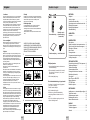 1
1
-
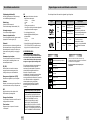 2
2
-
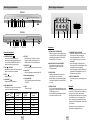 3
3
-
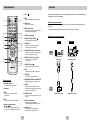 4
4
-
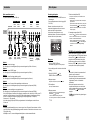 5
5
-
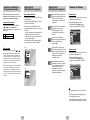 6
6
-
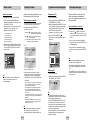 7
7
-
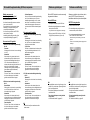 8
8
-
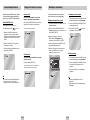 9
9
-
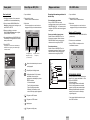 10
10
-
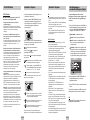 11
11
-
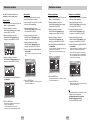 12
12
-
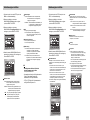 13
13
-
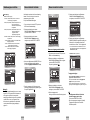 14
14
-
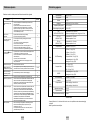 15
15
-
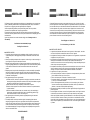 16
16
Samsung DVD-P142 Handleiding
- Categorie
- Dvd spelers
- Type
- Handleiding
- Deze handleiding is ook geschikt voor